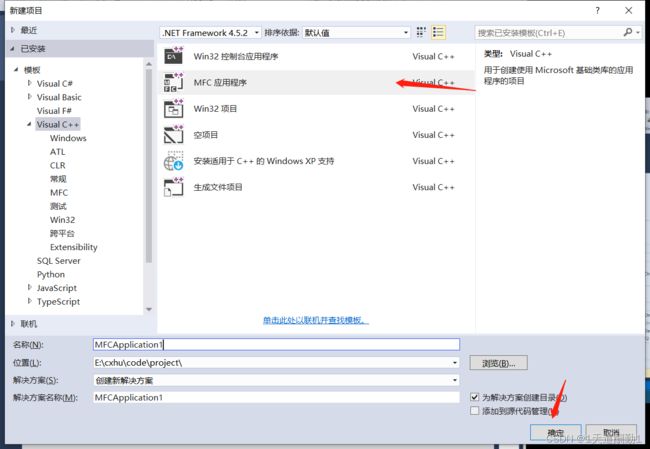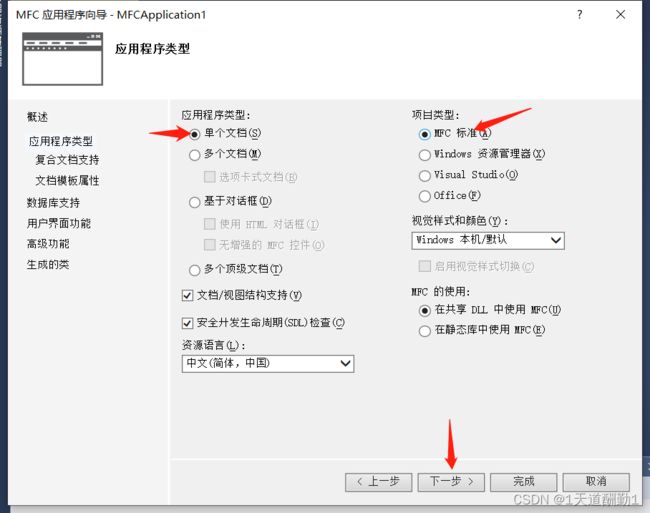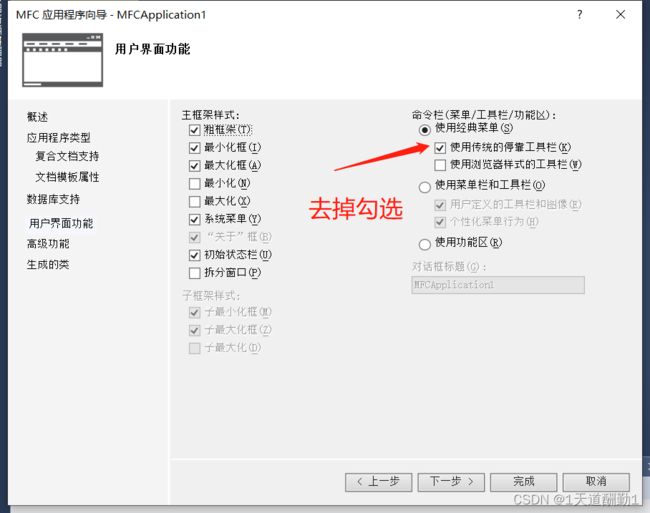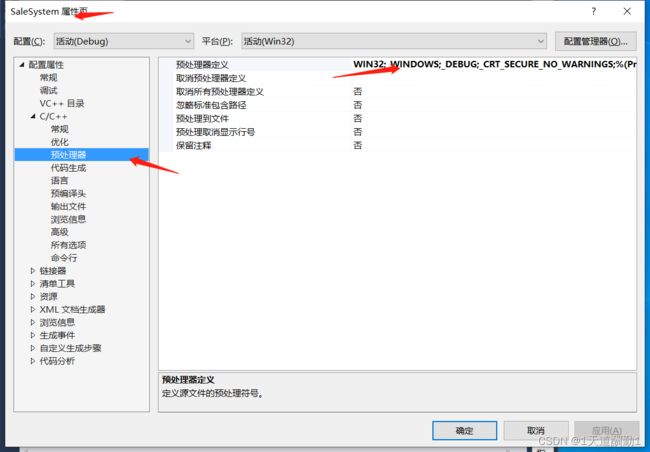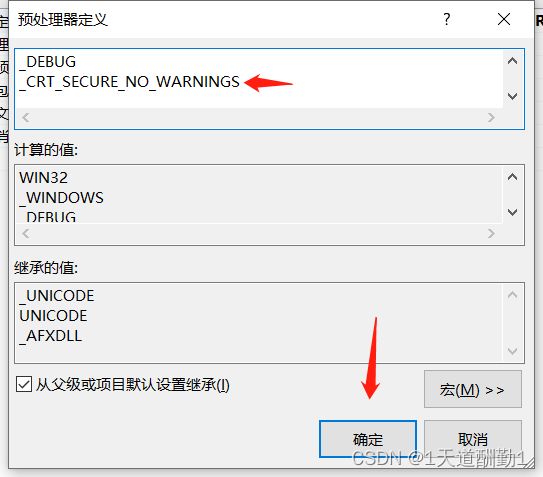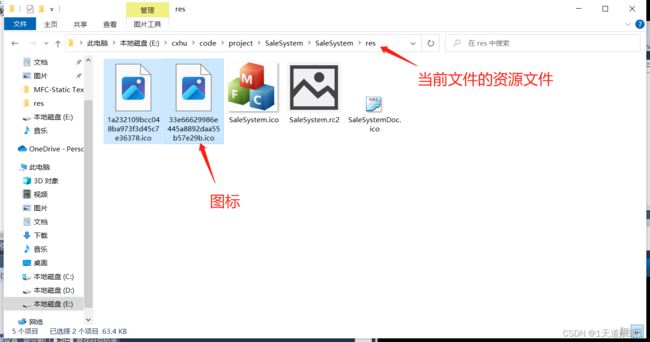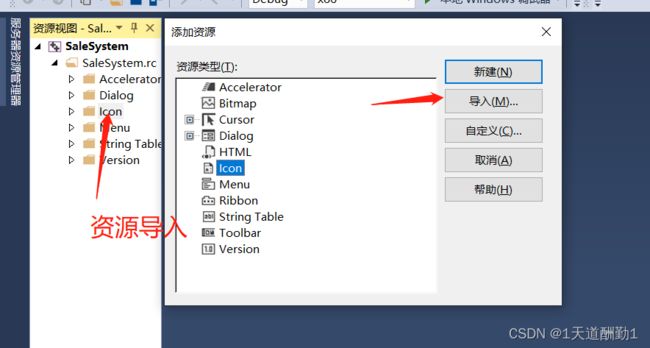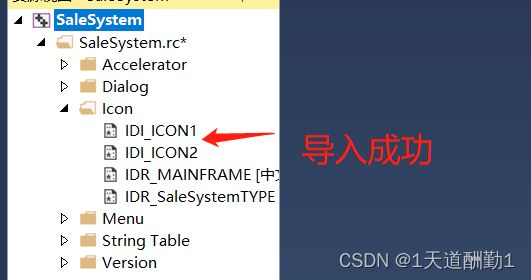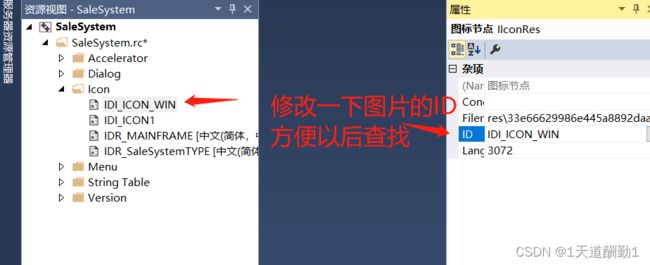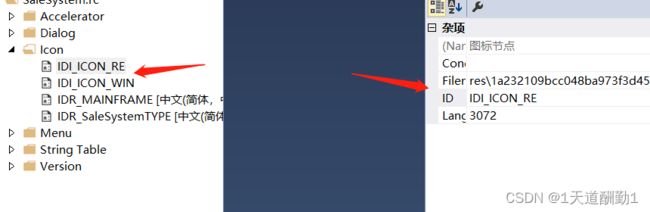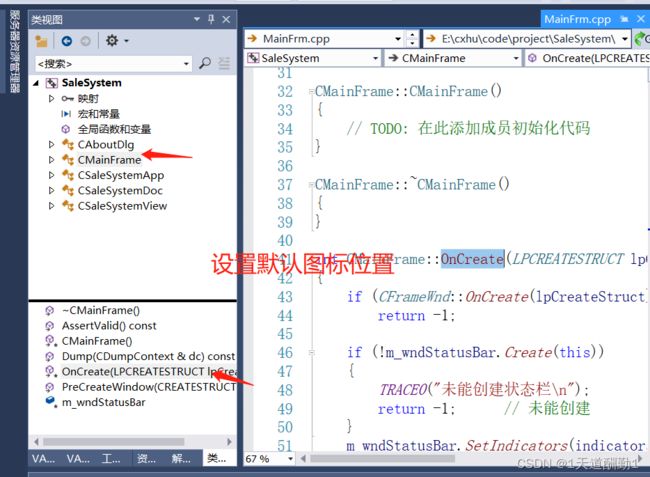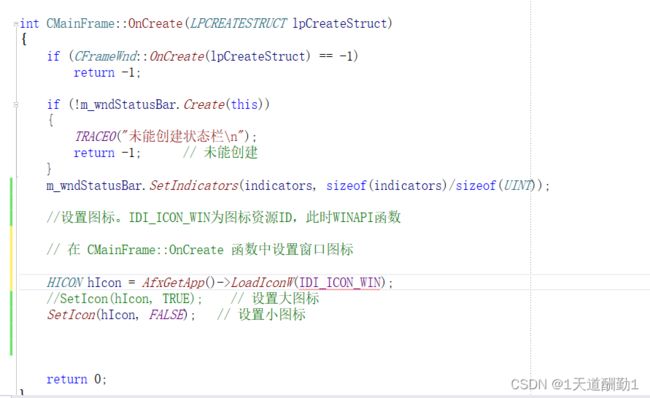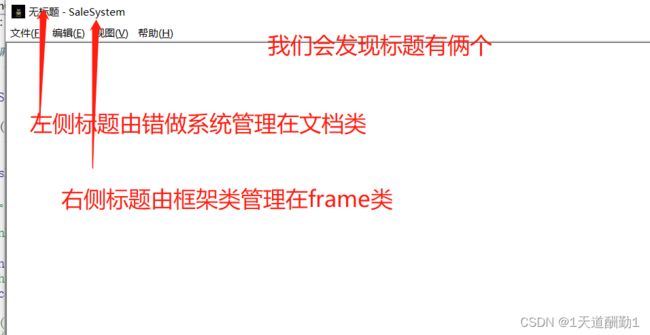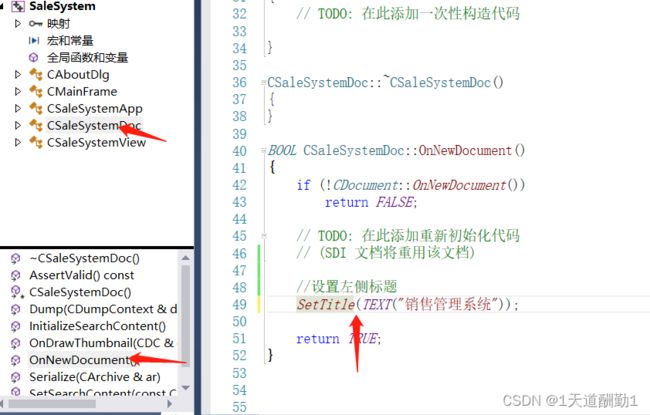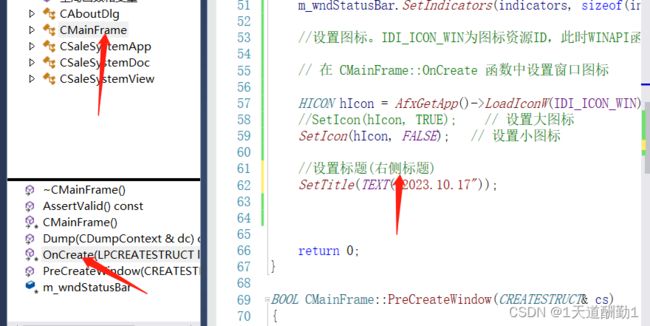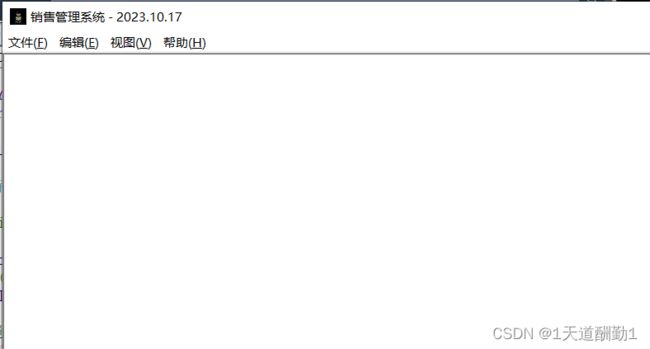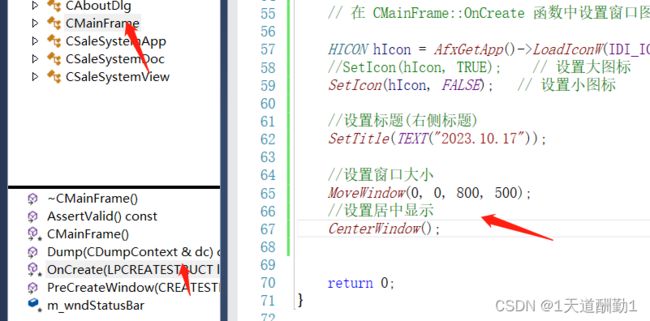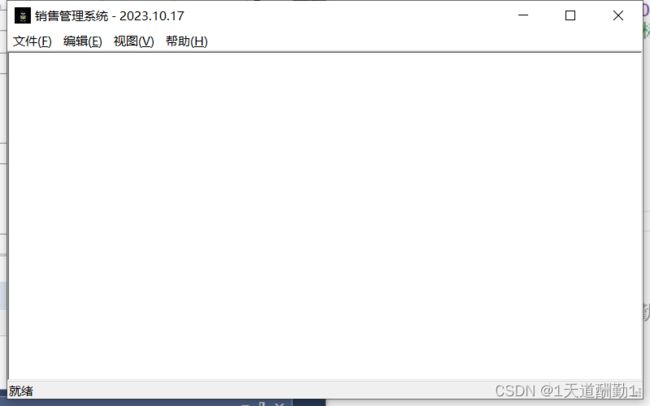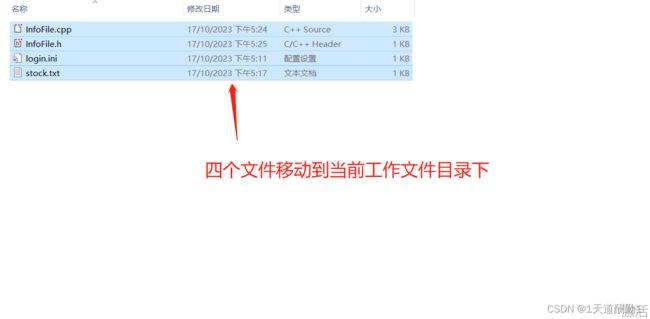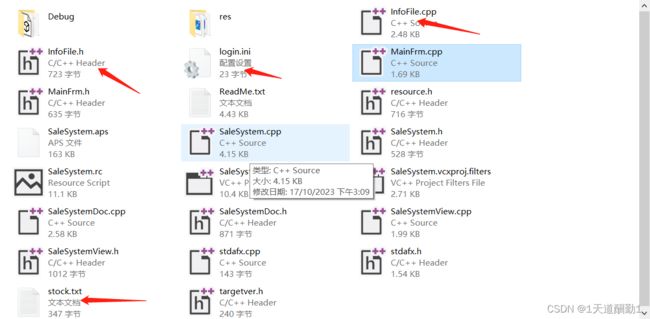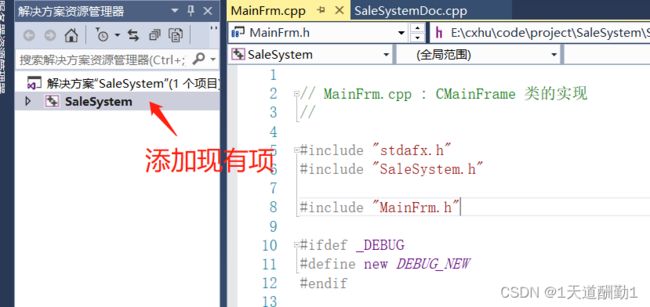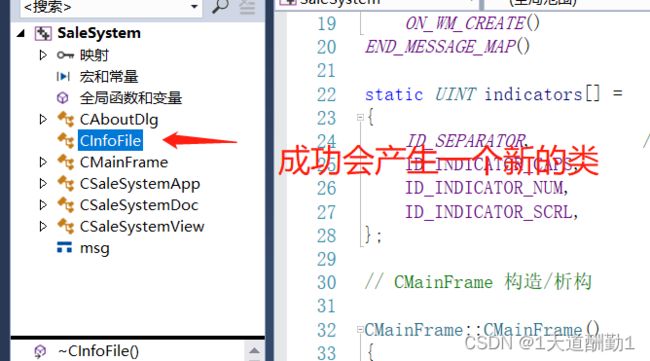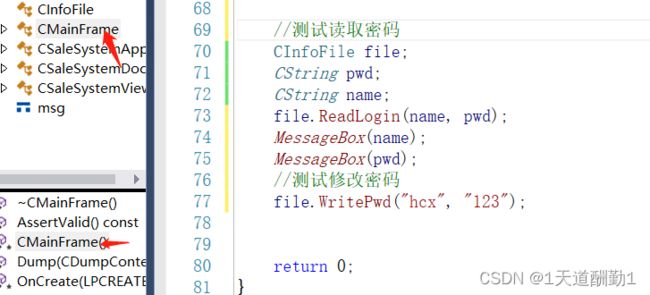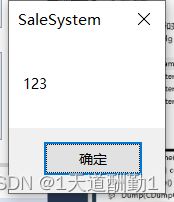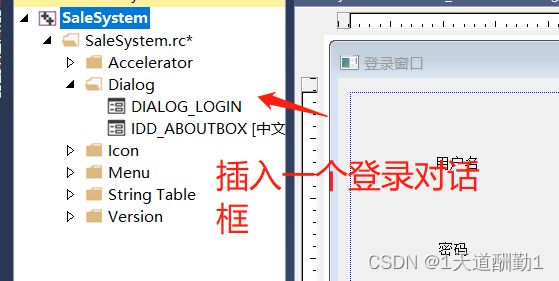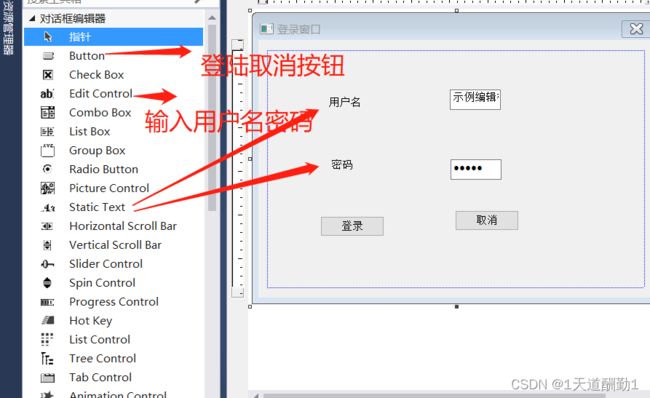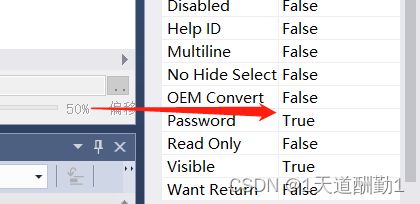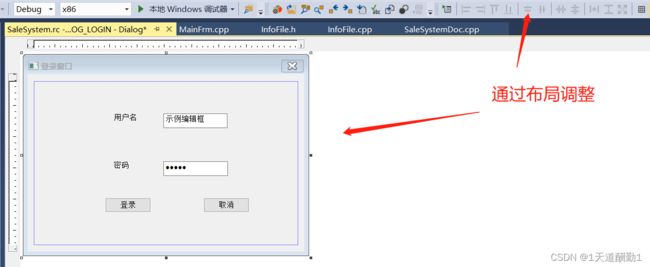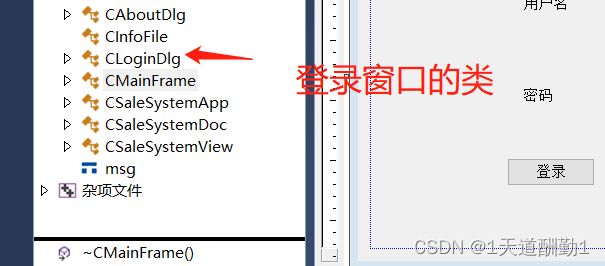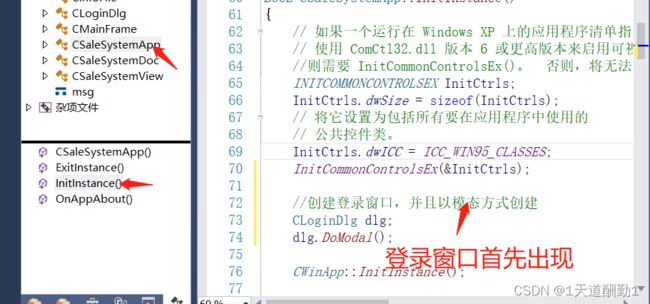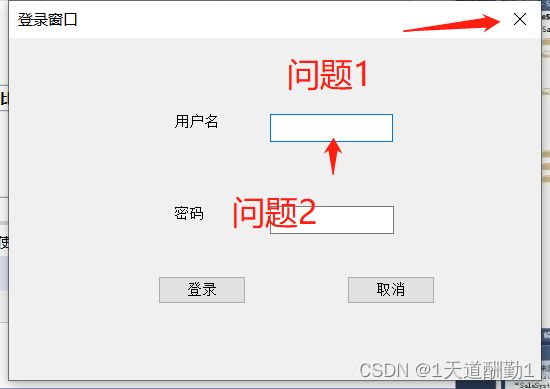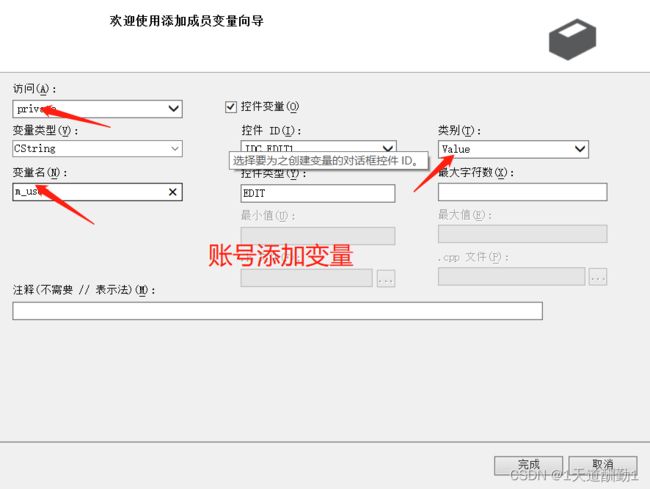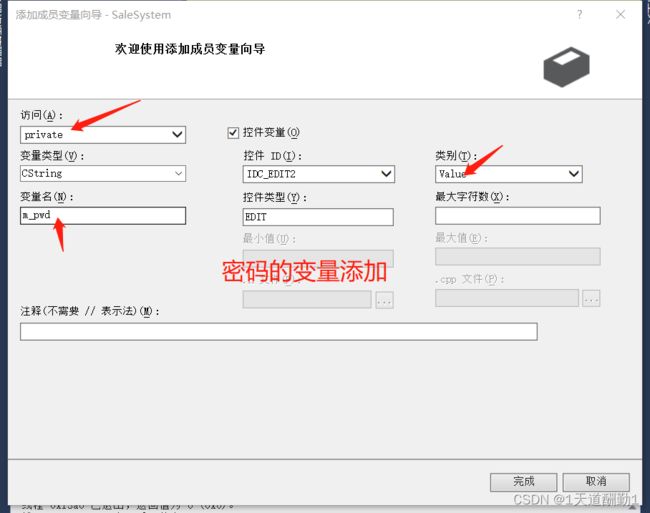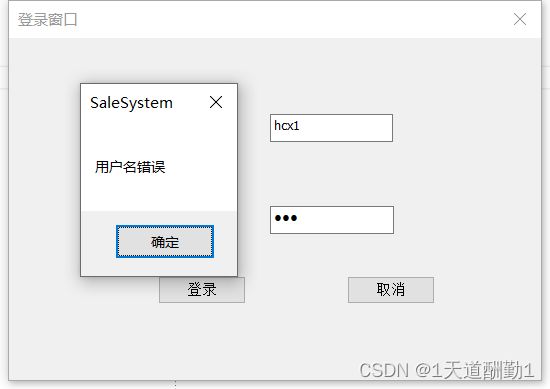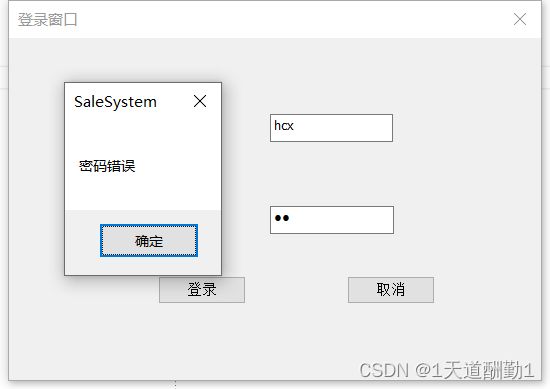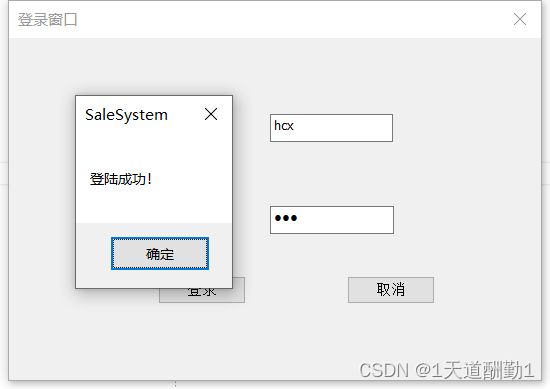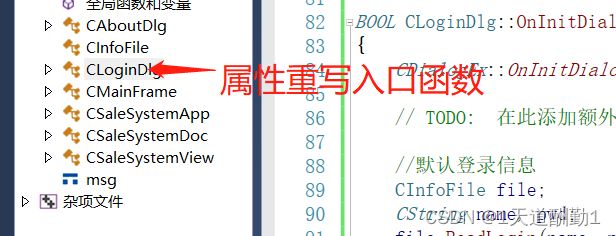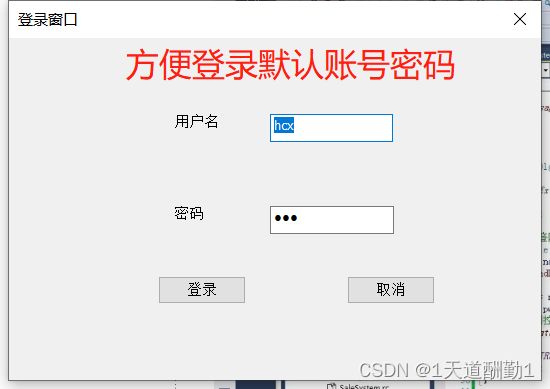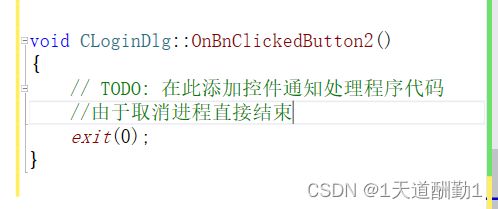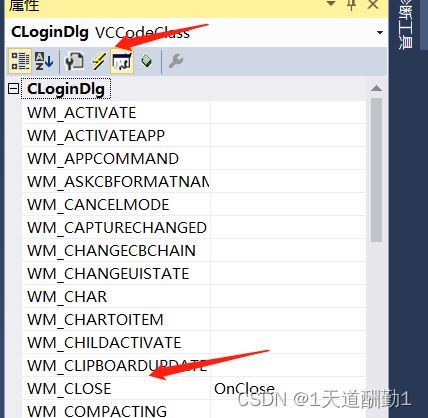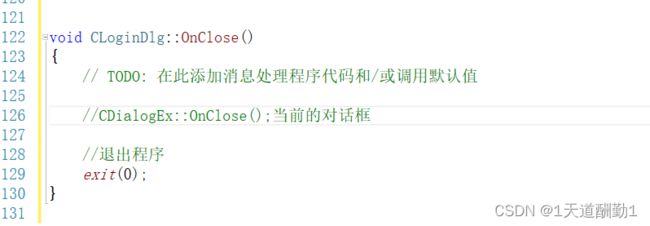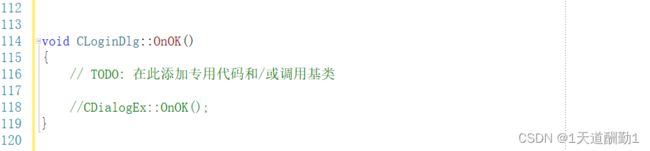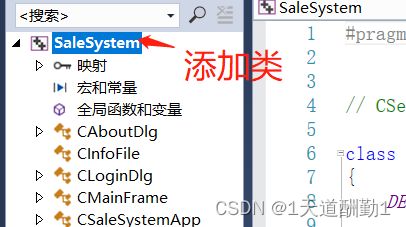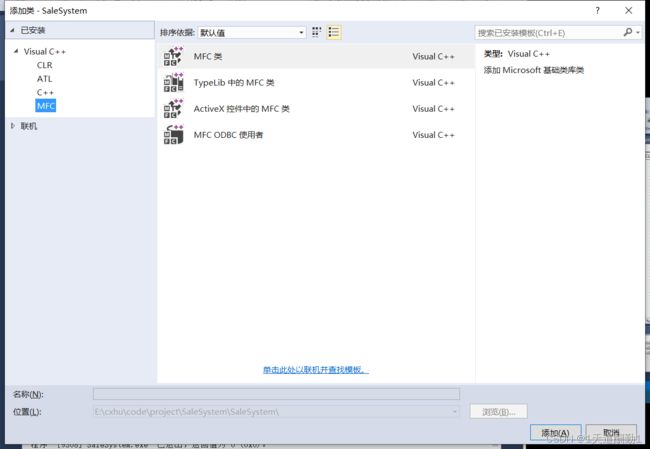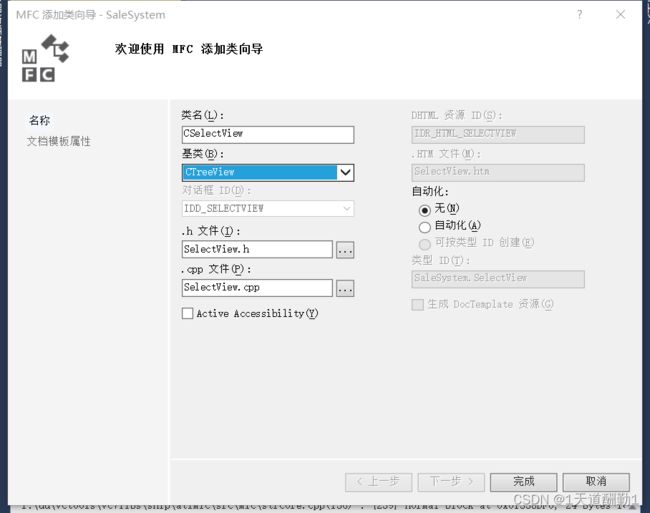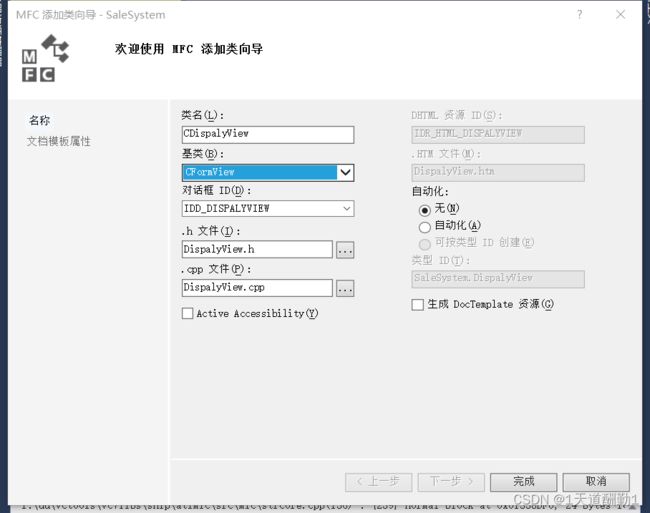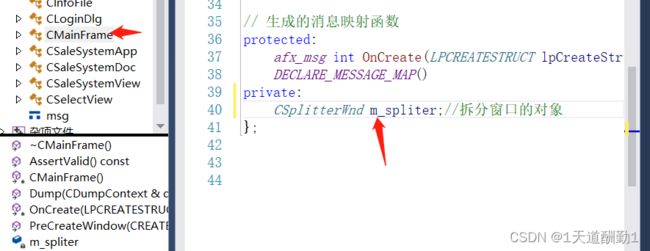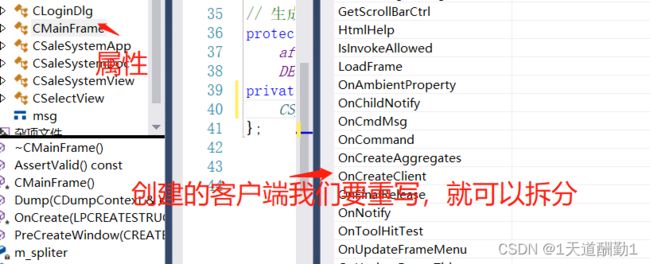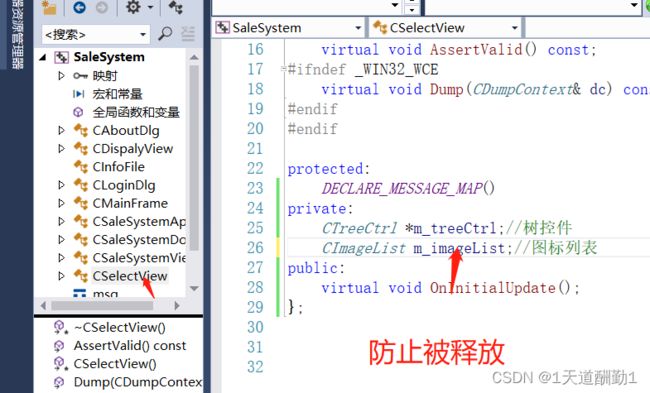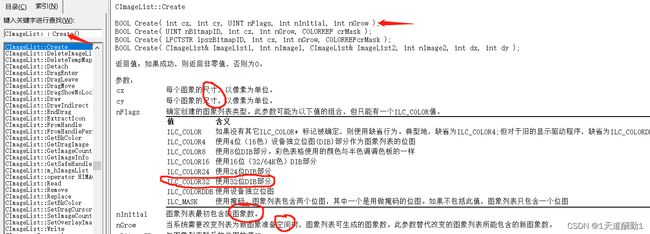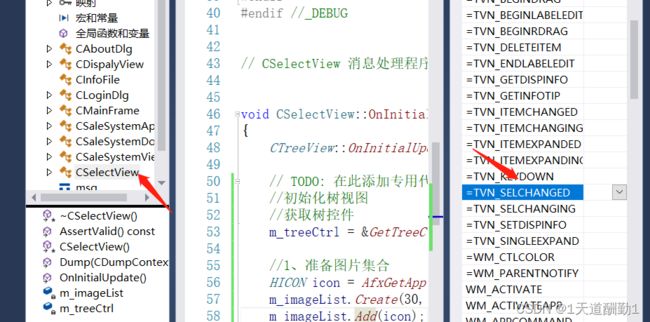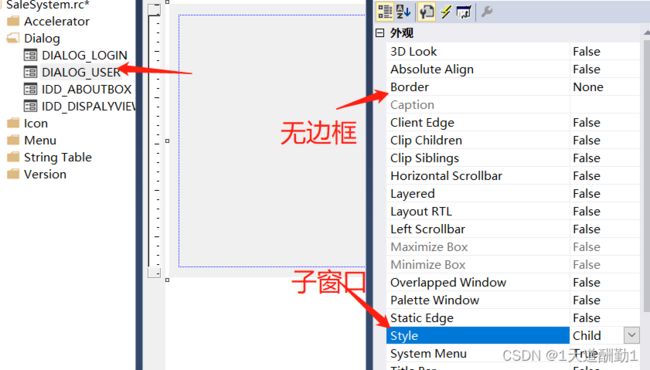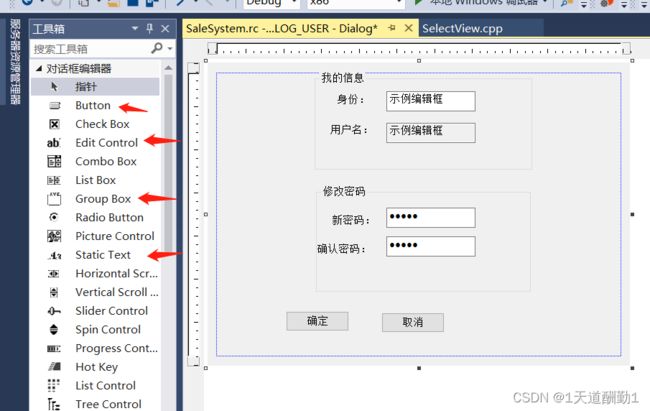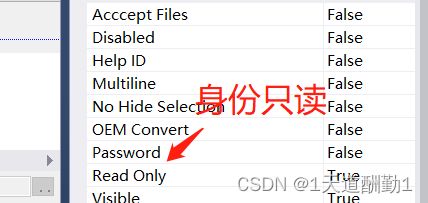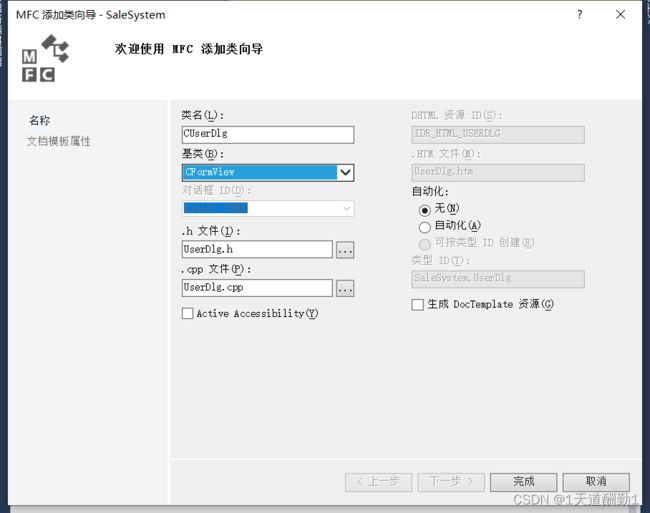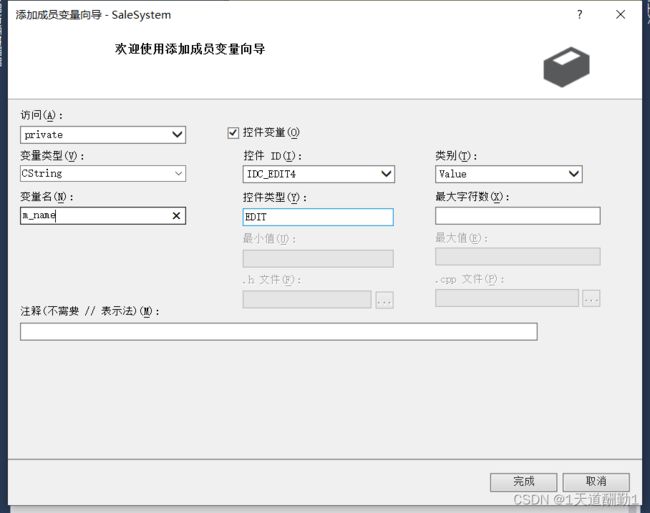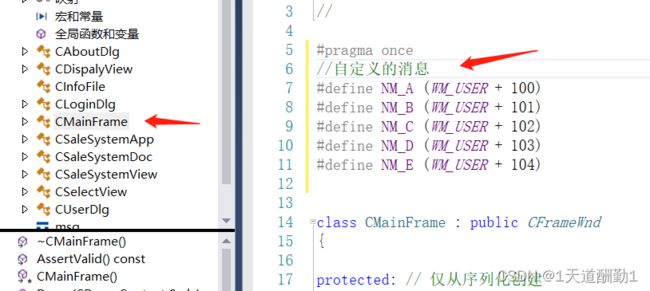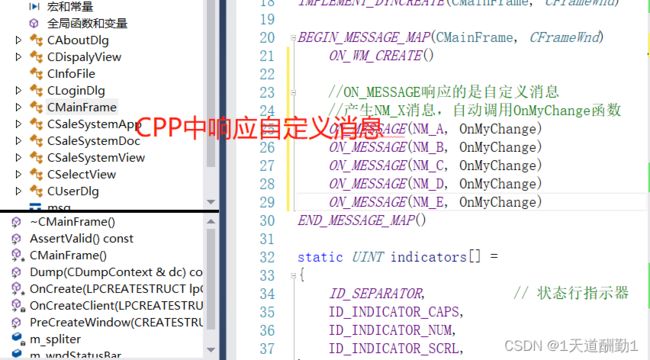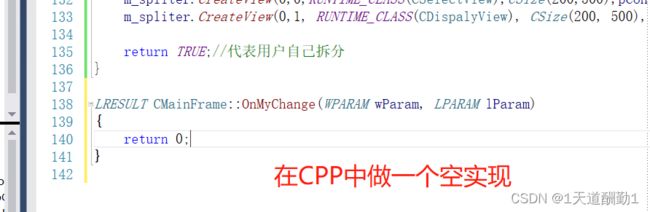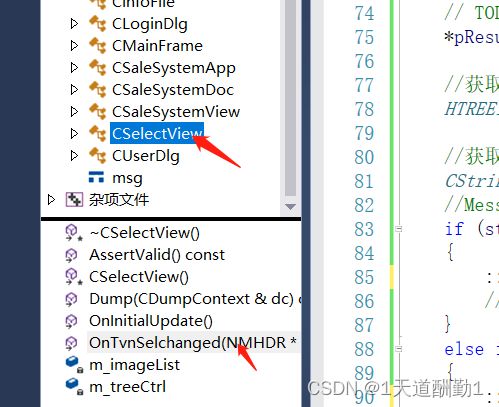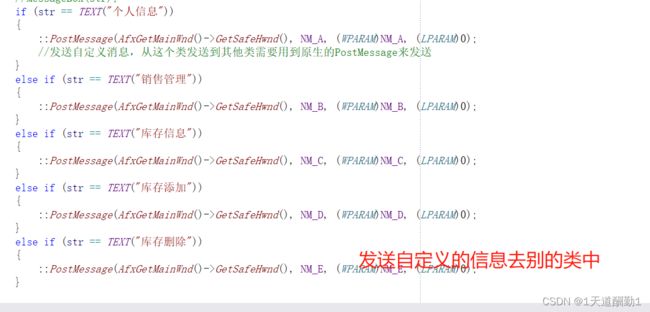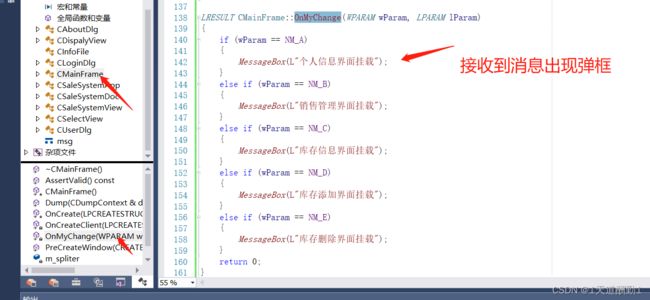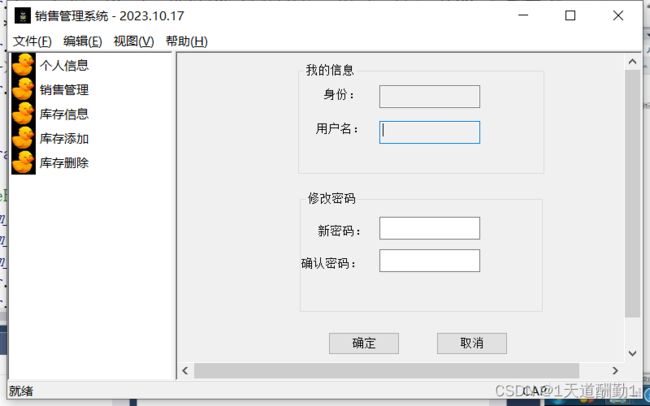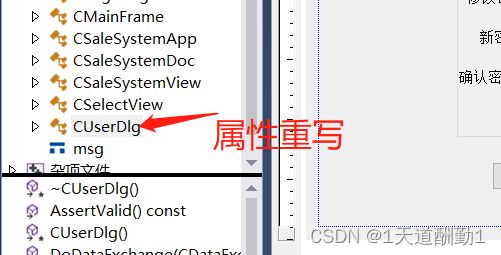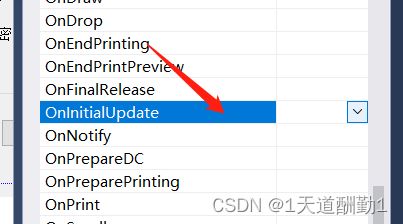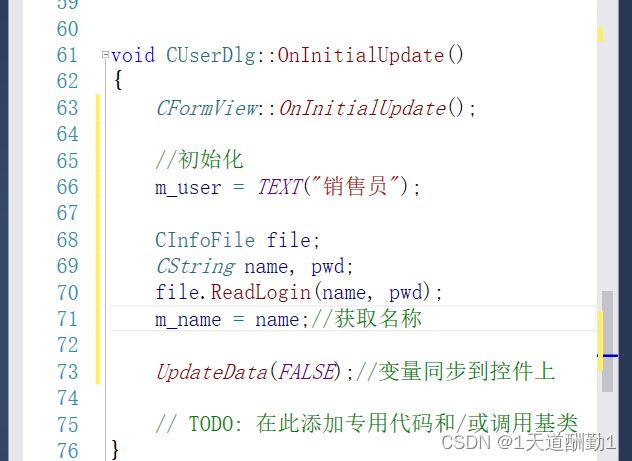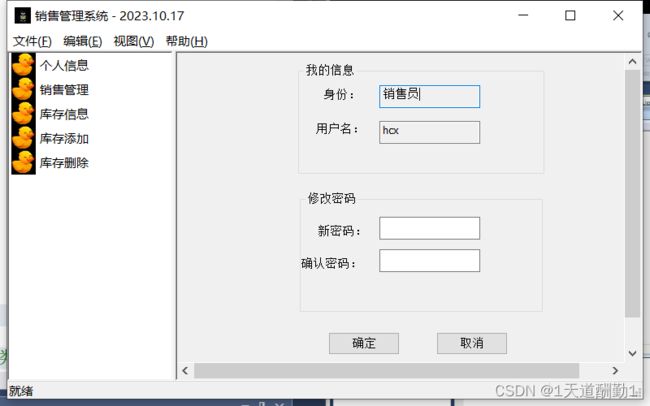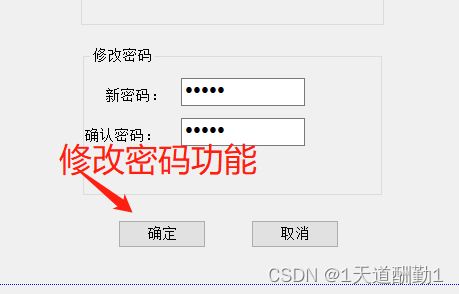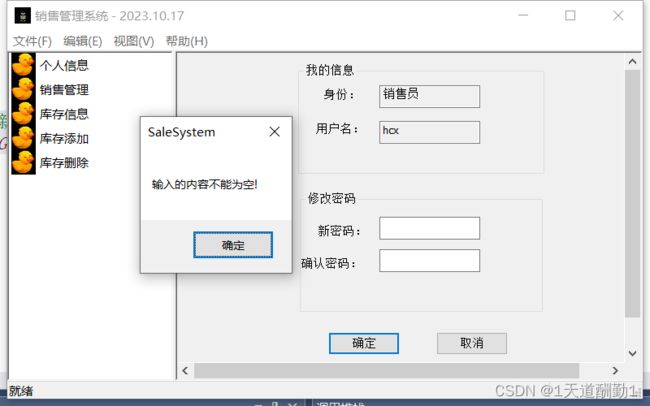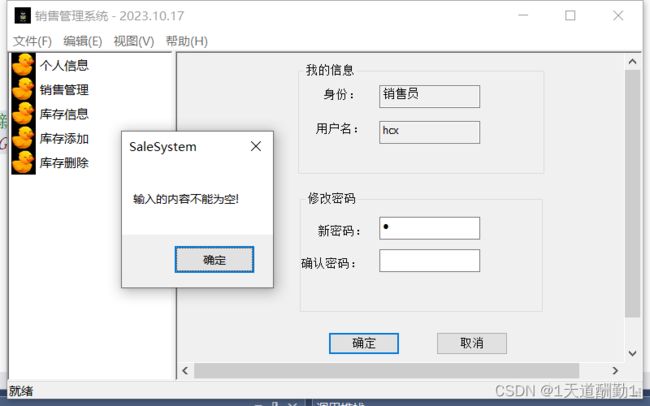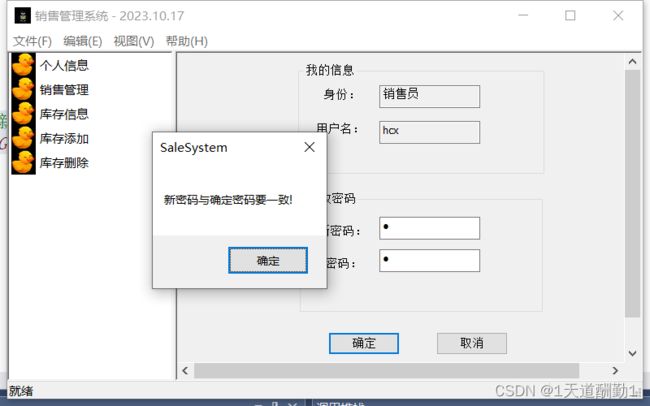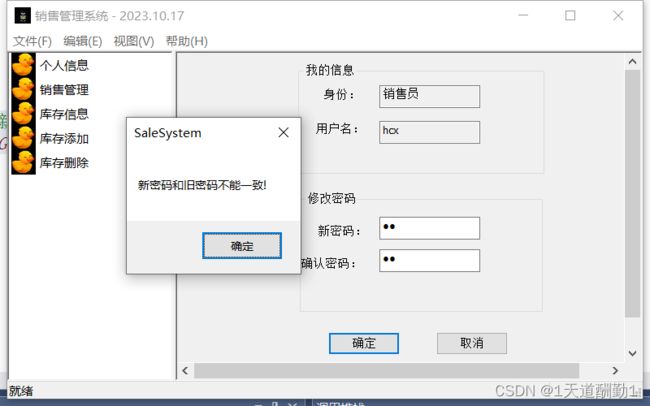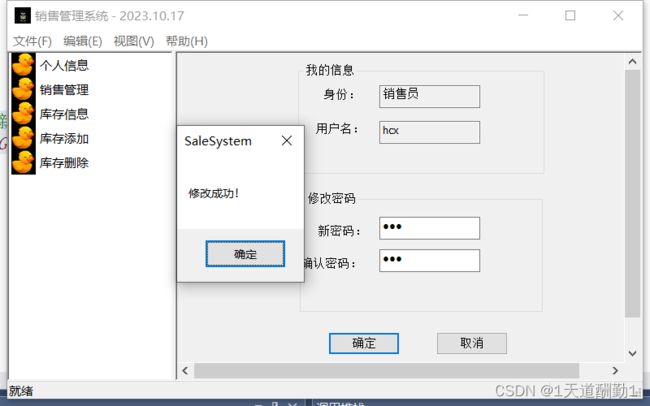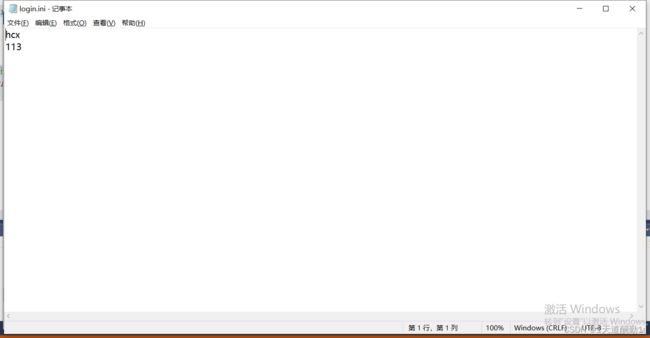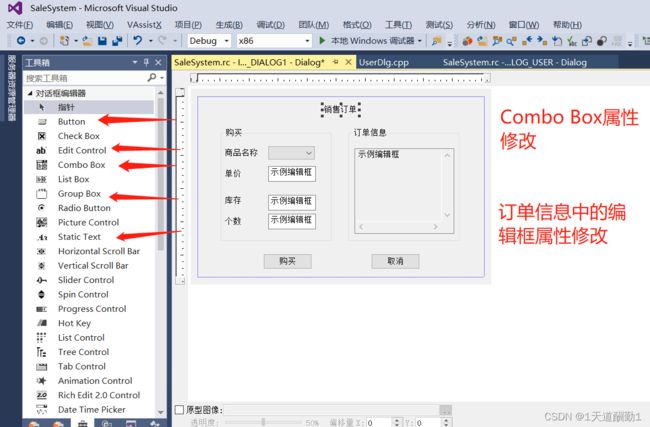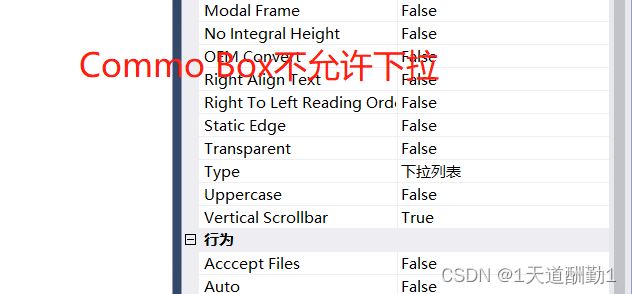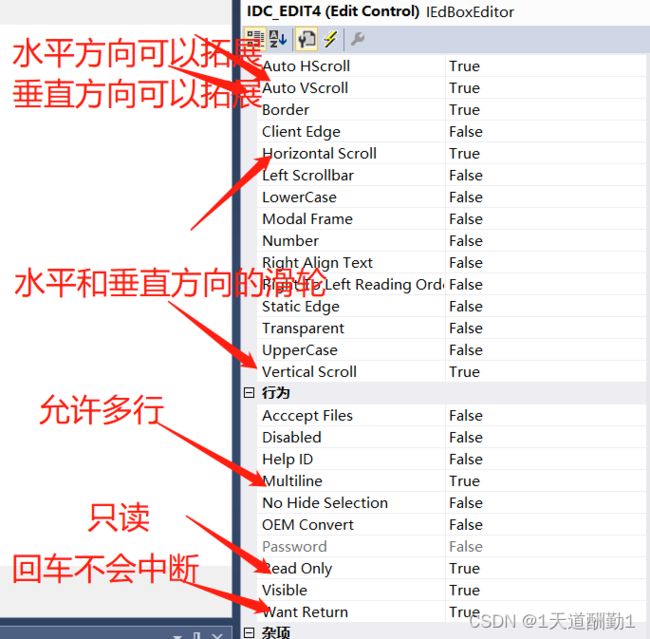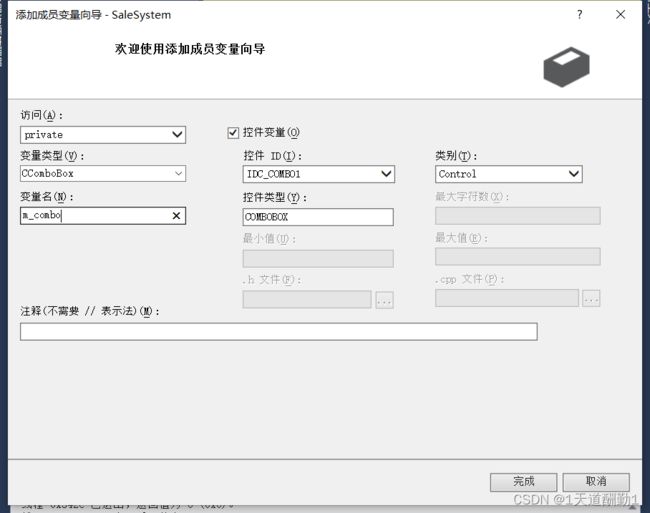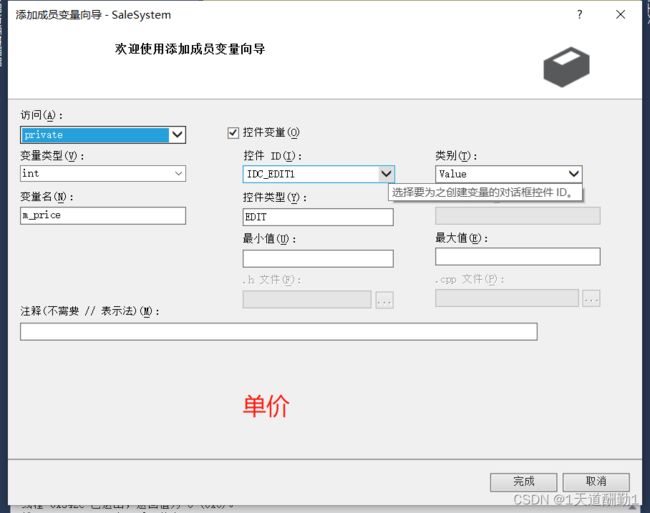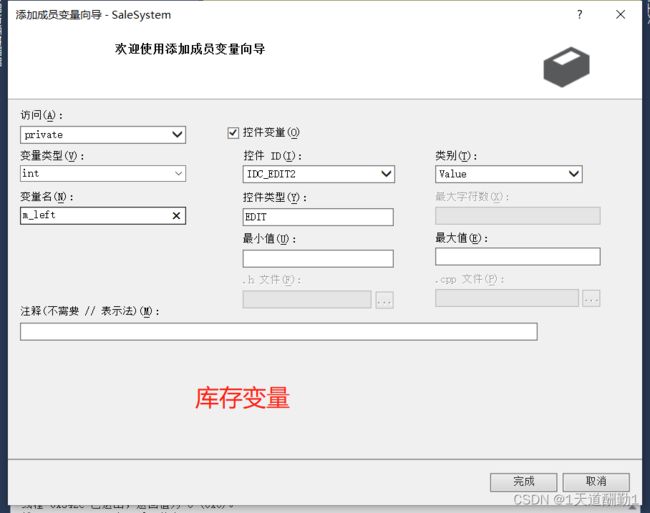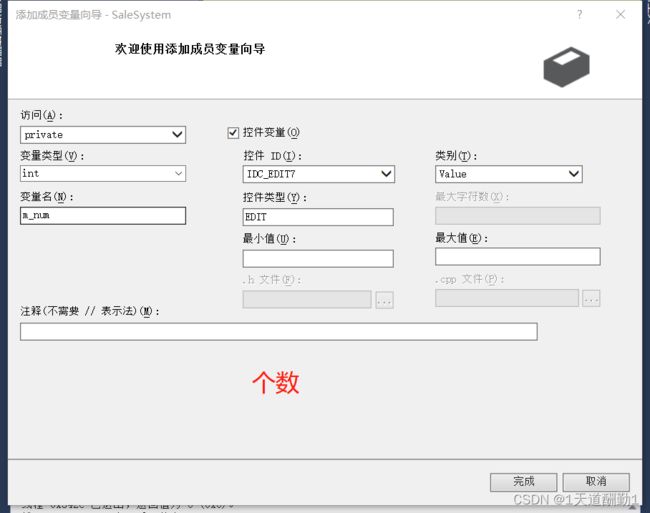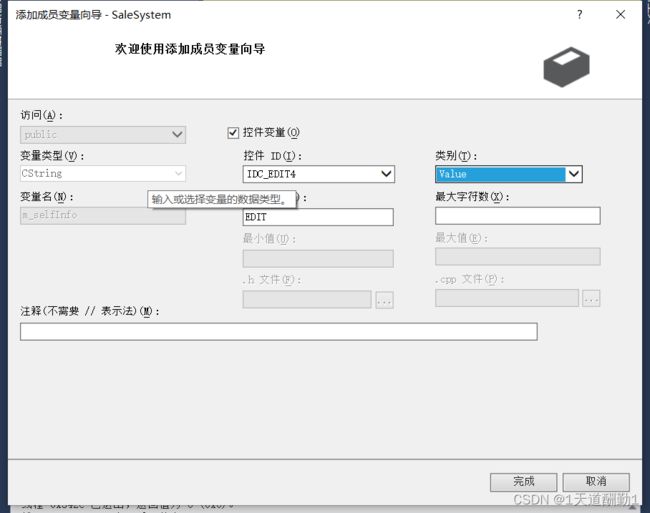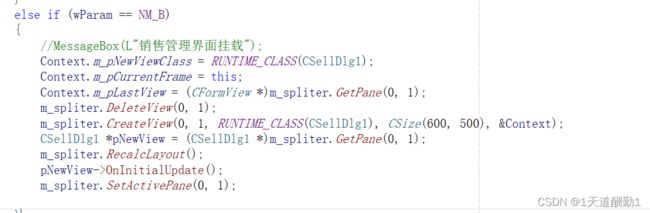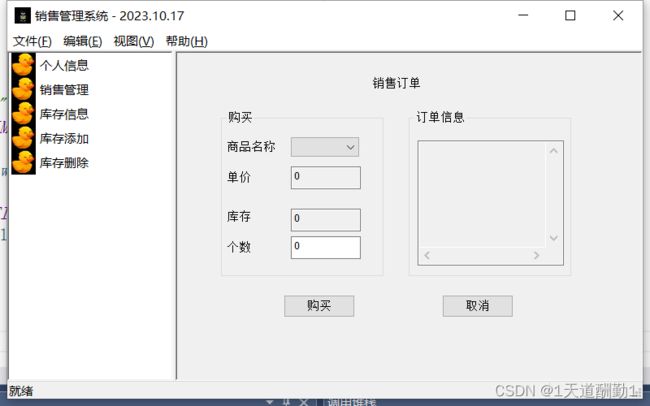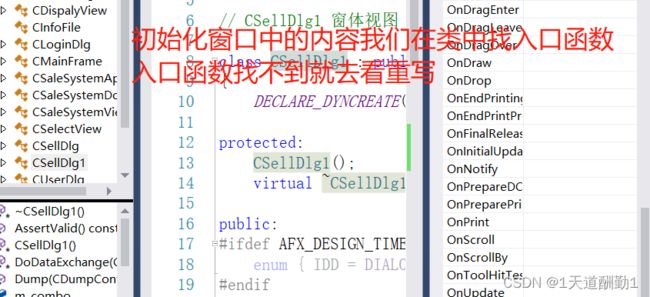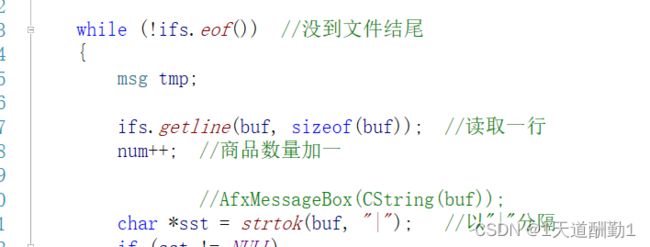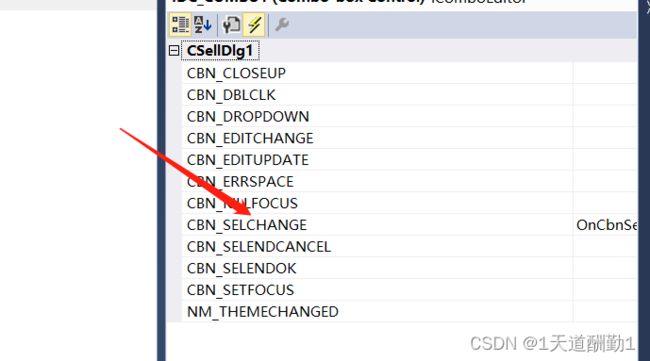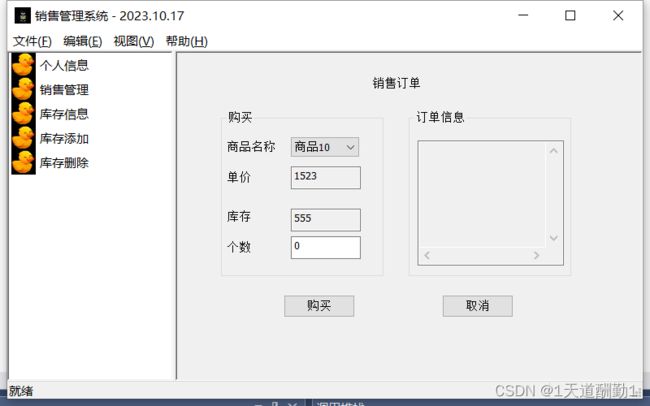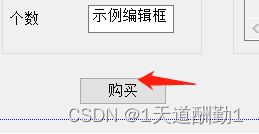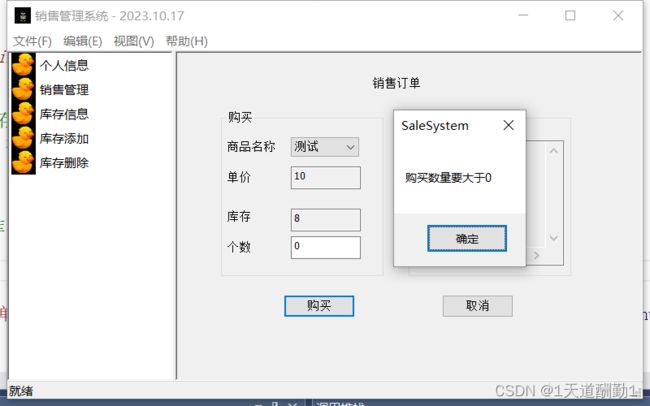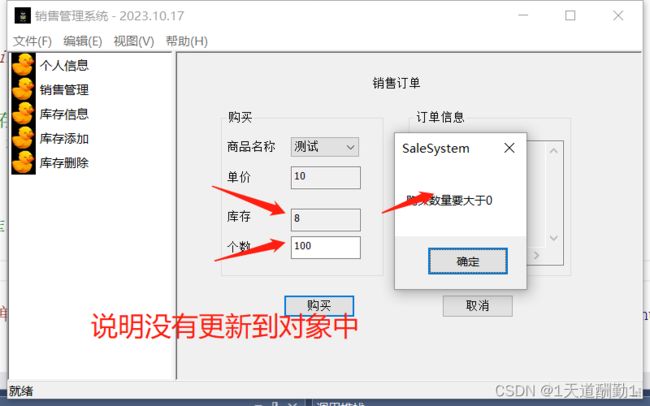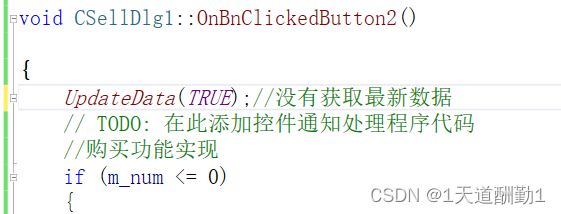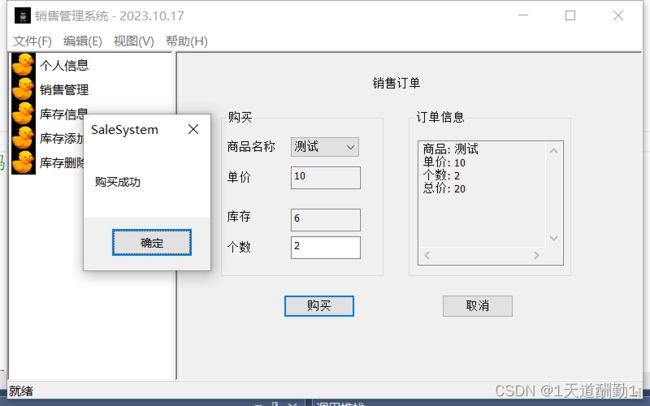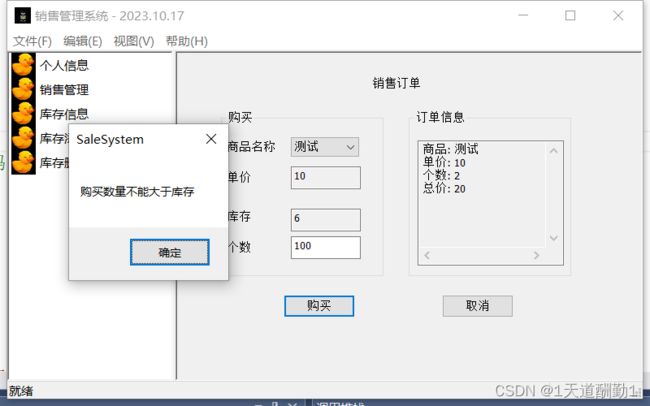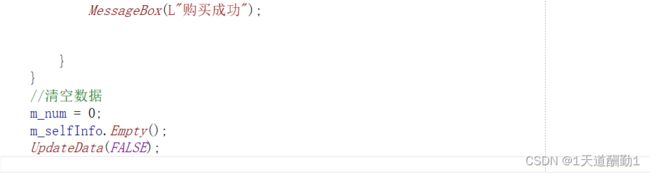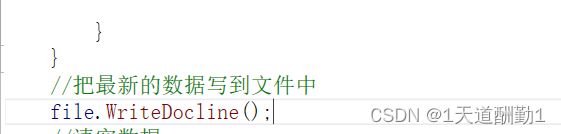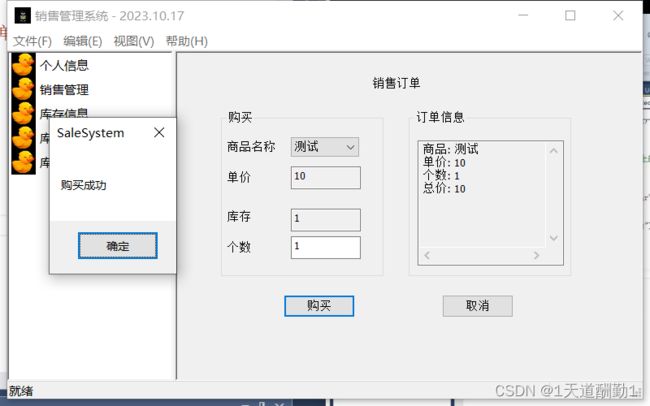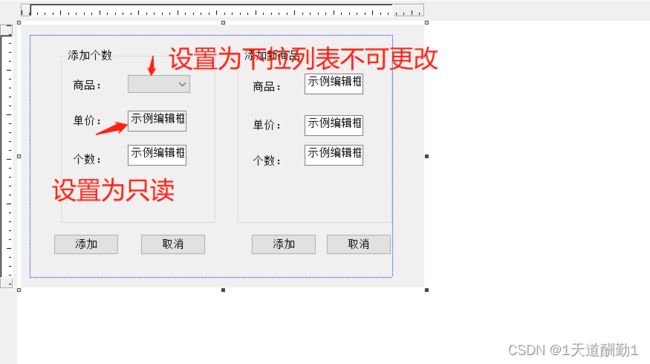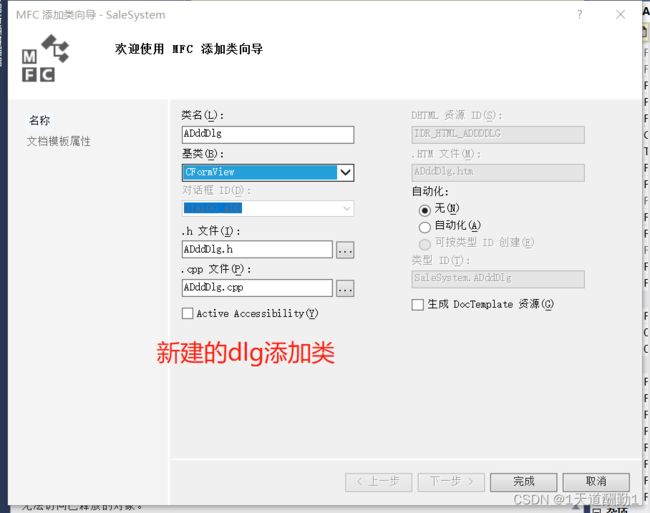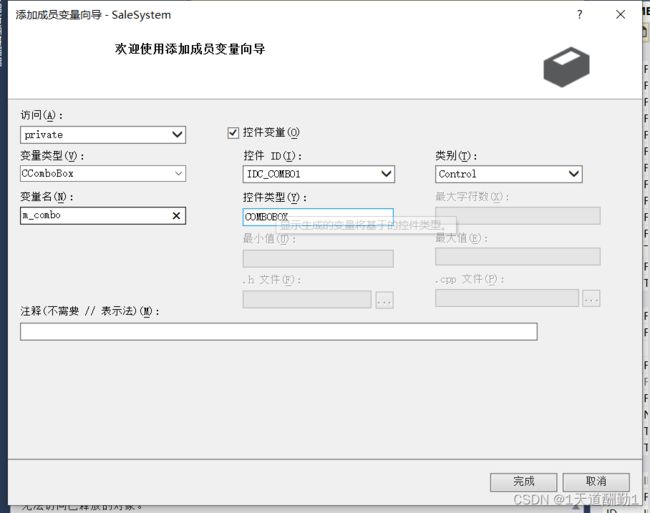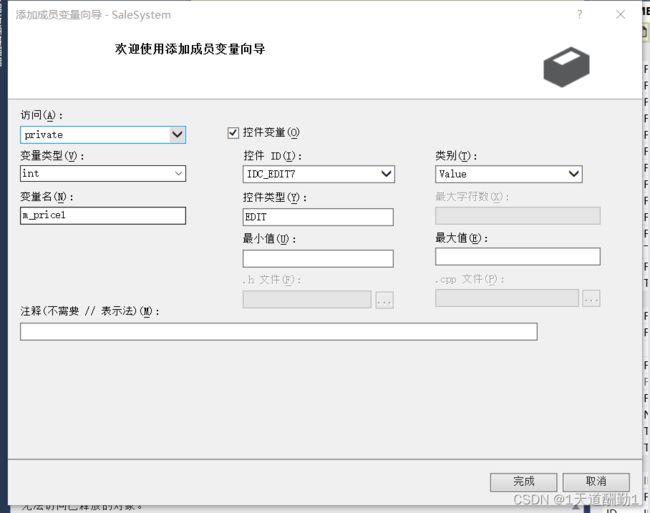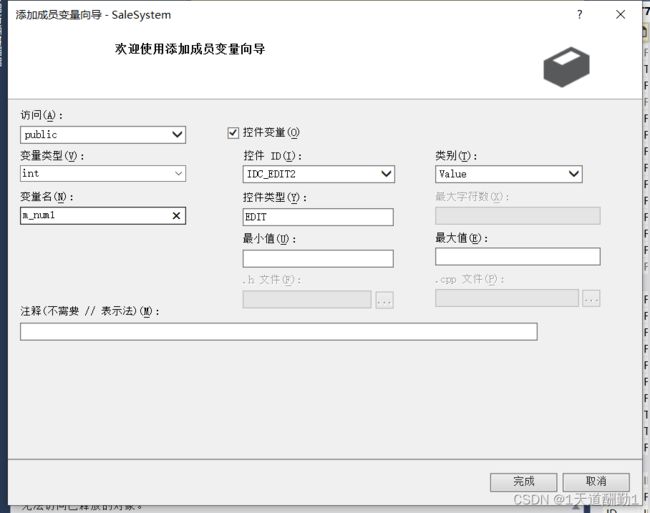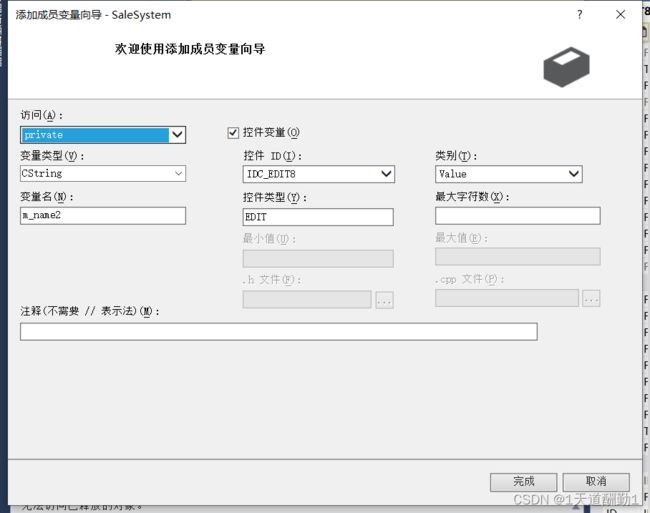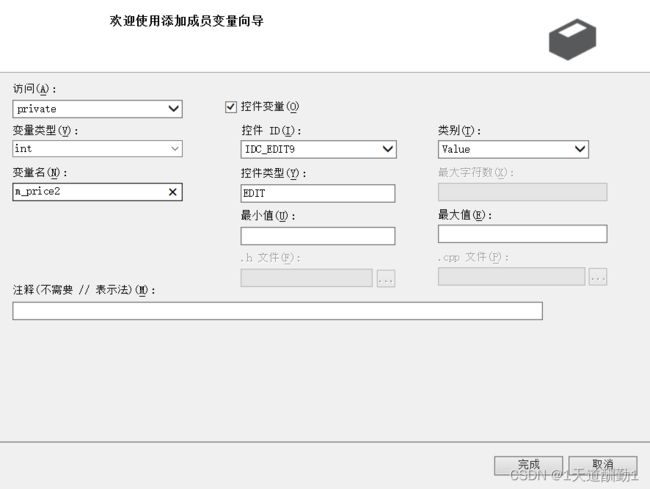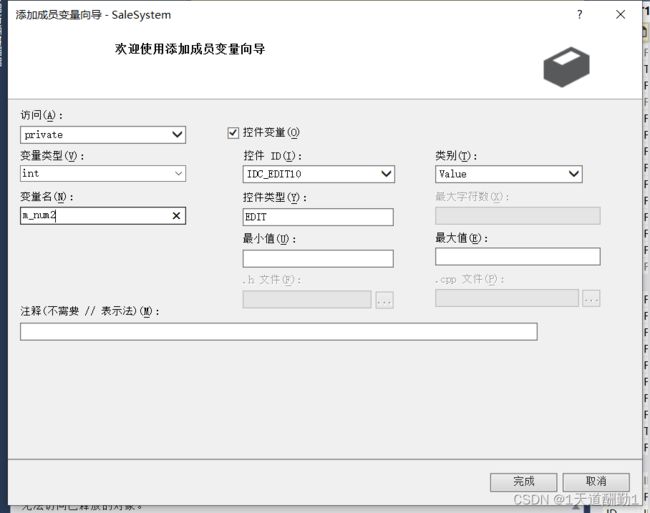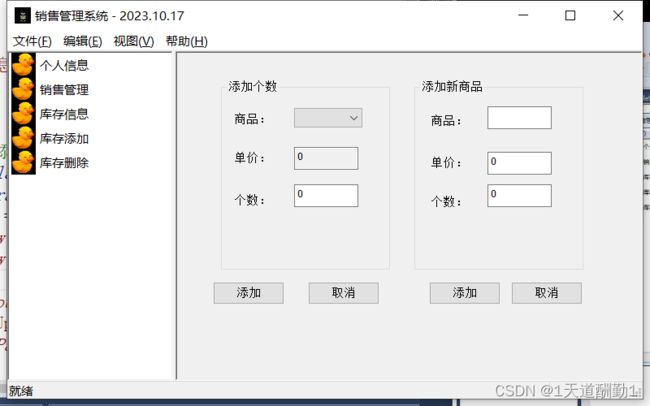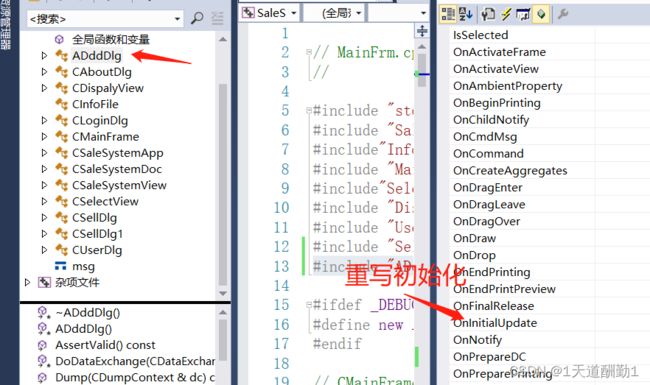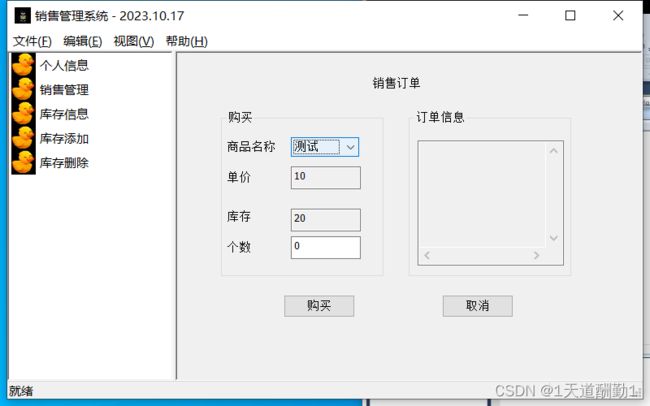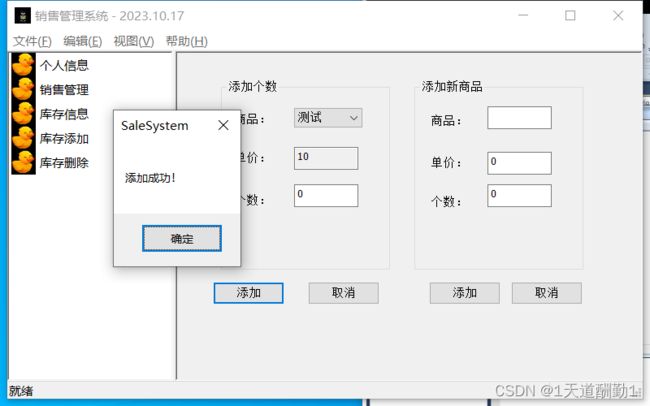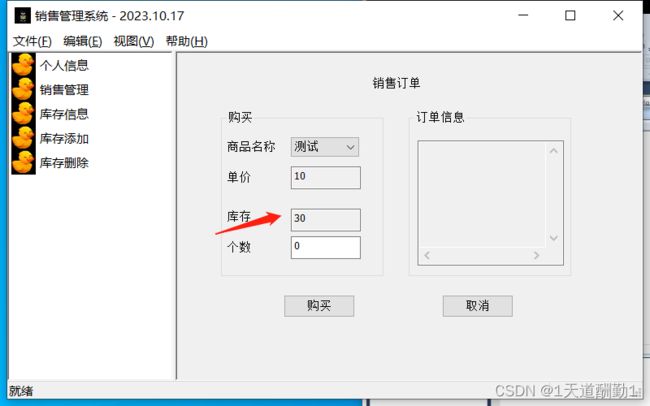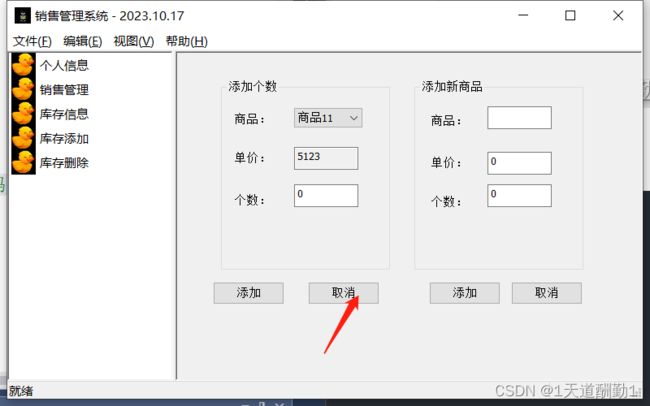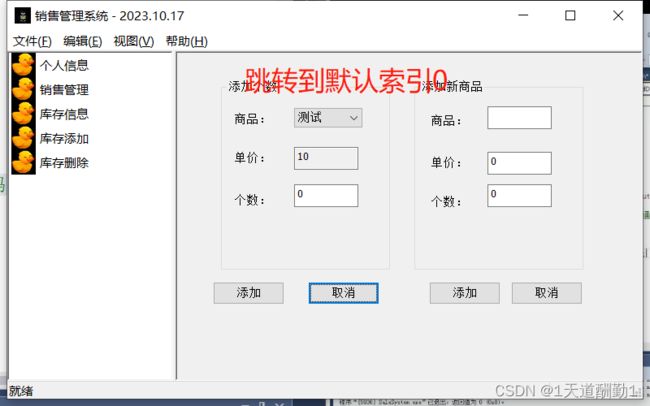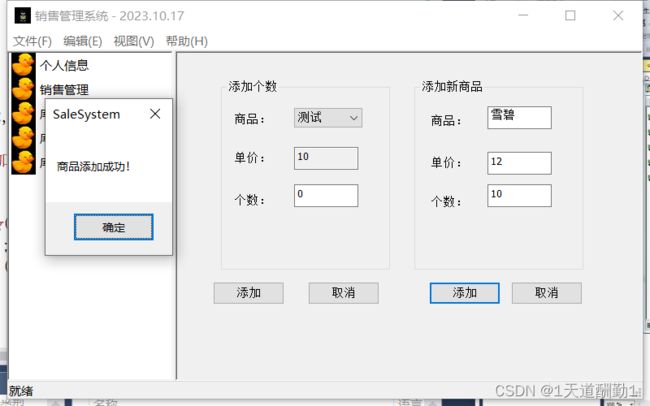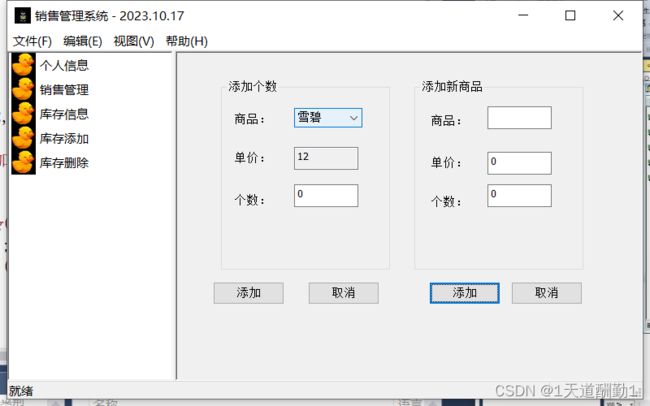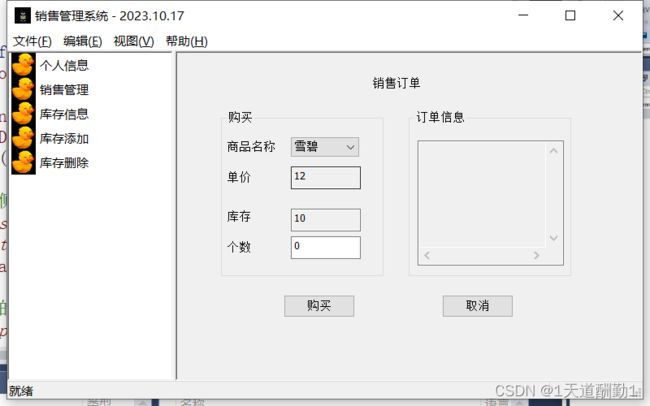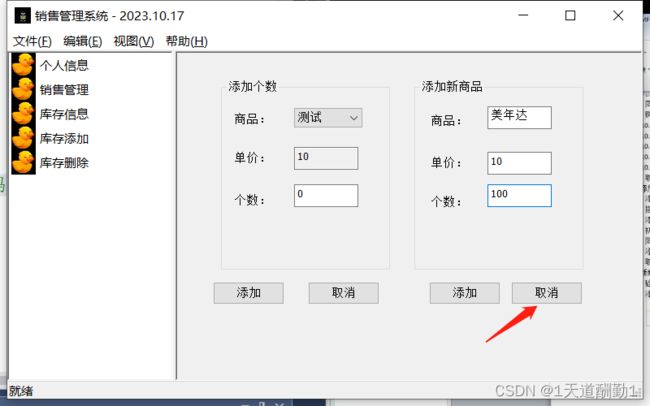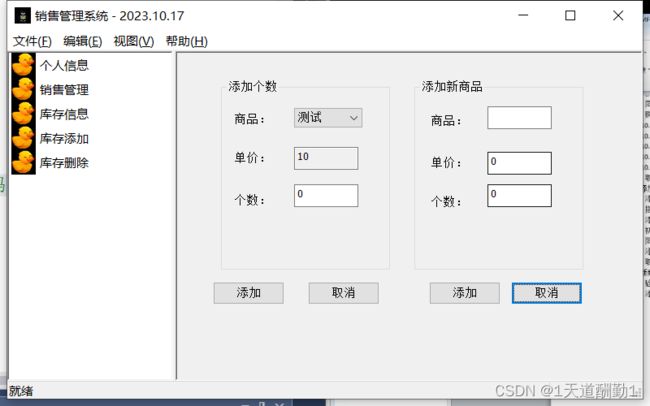使用MFC创建一个SaleSystem
目录
1、项目的创建:
2、项目的配置:
3、设置窗口属性:
(1)、设置图标
1)、添加导入资源
2)、代码初始化图标
(2)、设置标题
(3)、设置窗口大小和位置
4、CInfoFile类的引入:
5、登录功能的实现:
(1)、插入对话框
(2)、修改对话框ID
(3)、修改对话框标题(caption)
(4)、添加控件
(5)、布局调整
(6)、登录窗口添加类
(7)、创建登录窗口以模态形式弹出
(8)、实现登录功能
(9)、保存账号密码
(10)、取消功能实现
(11)、解决问题1和问题2
6、静态拆分窗口:
(1)、添加类
(2)、添加拆分窗口对象
(3)、重写客户端
7、树视图的功能:
8、个人信息界面搭建:
(1)UI以及属性的设置
(2)、新创建的dialog添加类
(3)、关联变量
9、自定义消息以及界面的挂载:
(1)、添加自定义的消息
(2)、挂载界面
10、个人信息功能完善:
(1)、完善我的信息
(2)、完善修改密码
(3)、取消修改
11、销售管理功能的实现:
(1)、创建对话框并且更改属性
(2)、为对话框添加类
(3)、为控件添加变量
(4)、挂载窗口
(5)、完善窗口内容
(6)、如果出现乱码
(7)、重写一个改变的事件
(8)、添加购买的点击事件
(9)、购买之后清空数据
(10)、数据写到文件中
(11)、取消直接清空单价库存个数
12、添加商品的个数功能实现:
(1)UI设计
(2)、dlg添加类
(3)、控件添加变量
(4)、界面挂载
(5)、初始化界面
(6)、添加功能实现
(7)、取消添加按钮事件
(8)、添加新商品的添加按钮
(9)、添加商品的取消按钮
1、项目的创建:
2、项目的配置:
由于现在VS不支持传统的scanf,strcpy,sprintf等,所以直接使用这些函数会提示C4996错误。
VS建议采用带有_s的函数,如scanf_s、strcpy_s,但是这些不是标准的C++函数,如果想要继续使用这些函数需要添加_CRT_SECURE_NO_WARNINGS这个预定义。
在项目->属性->c++预处理器->预处理器中添加_CRT_SECURE_NO_WARNINGS
3、设置窗口属性:
(1)、设置图标
1)、添加导入资源
导入成功后会出先在资源视图Icon里面
2)、代码初始化图标
CMainFrame中的OnCreate函数的用途:
在MFC框架中,CMainFrame是主窗口的类,它是整个应用程序的核心。在CMainFrame的OnCreate函数中,通常会进行一些初始化操作,其中包括设置应用程序的图标。
应用程序的图标是应用程序的重要标志,它通常出现在窗口标题栏、任务栏和启动器等地方。
具体来说,在CMainFrame的OnCreate函数中,通常会进行以下步骤:
1、创建主窗口
通过调用CFrameWnd::Create函数来创建主窗口,并将窗口显示在屏幕上。
2、设置主窗口图标
通过调用CWnd::SetIcon函数来设置主窗口的图标。可以选择不同大小的图标,以适应不同的显示需要。
3、创建菜单和工具栏
根据设计需求,使用MFC提供的相关类来创建菜单和工具栏,并设置相应的功能和事件处理函数。
4、加载默认文档
根据设计需求,利用MFC的文档视图框架来加载应用程序的默认文档,并打开初始的文档窗口。
因此,在CMainFrame的OnCreate函数中设置应用程序的图标,是一个很自然和合理的选择。这样可以通过一次函数调用来完成这个任务,同时也可以与其他初始化操作相结合,使代码更加清晰和易于维护。
代码部分:
//设置图标。IDI_ICON_WIN为图标资源ID
// 在 CMainFrame::OnCreate 函数中设置窗口图标
HICON hIcon = AfxGetApp()->LoadIconW(IDI_ICON_WIN);
//SetIcon(hIcon, TRUE); // 设置大图标
SetIcon(hIcon, FALSE); // 设置小图标HICON代表图标资源句柄类型,
hIcon代表接收的窗口图标句柄,
AfxGetApp()->MFC全局函数(Afx开头)获取当前应用程序的指针
LoadIconW(ID)加载图标资源并且返回图标资源的句柄。
(2)、设置标题
(左标题由操作系统管理在文档类)
//设置左侧标题
SetTitle(TEXT("销售管理系统"));//设置标题(右侧标题)
SetTitle(TEXT("2023.10.17"));至于为什么标题的设置还有图标的初始化会在这些函数中:
在 MFC 中,应用程序类(
CWinApp的派生类)负责应用程序的初始化和管理。当应用程序启动时,应用程序类的InitInstance函数被调用,可以在其中创建主窗口框架(CMainFrame)对象、文档模板(CDocTemplate)对象以及其他需要的资源。
主窗口框架类(
CMainFrame)是应用程序的主窗口,并且通常包含菜单栏、工具栏、状态栏等界面元素,通过CFrameWnd::OnCreate函数进行初始化。在OnCreate函数中,可以设置窗口的标题、图标、样式等属性。
文档类(
CDocument的派生类)负责管理应用程序的数据以及与数据相关的业务逻辑。每个文档类对应一个打开的文档实例,当打开新文档时,文档类的OnNewDocument函数会被调用。在OnNewDocument函数中,可以进行文档的初始化,包括设置标题、初始化数据等操作。
(3)、设置窗口大小和位置
MoveWindow()函数前俩个参数代表坐标,后面俩个参数代表宽高。
CenterWindow()函数默认参数把窗口居中显示。
设置之后的窗口样式:
4、CInfoFile类的引入:
俩个文本文件可以直接读取,但是.h和.cpp文件必须得添加到现在的项目中
InfoFile.h
#pragma once
#include
#include
#include
#include
//#include
//#include "stdafx.h"
#define _F_LOGIN "./login.ini"//自定义宏_F_LOGIN代表打开login文件。
#define _F_STOCK "./stock.txt"//自定义宏_F_STOCK代表打开stock文件。
using namespace std;
struct msg
{
int id; //商品id
string name; //商品名
int price; //商品价格
int num; //商品个数
};
class CInfoFile
{
public:
CInfoFile();
~CInfoFile();
//读取登录信息
void ReadLogin(CString &name, CString &pwd);
//修改密码
void WritePwd(char* name, char* pwd);
//读取商品数据
void ReadDocline();
//商品写入文件
void WriteDocline();
//添加新商品
void Addline(CString name, int num, int price);
list ls; //存储商品容器
int num; //用来记录商品个数
};
InfoFile.cpp
#include "stdafx.h"
#include "InfoFile.h"
CInfoFile::CInfoFile()
{
}
CInfoFile::~CInfoFile()
{
}
//读取登录信息
void CInfoFile::ReadLogin(CString &name, CString &pwd)
{
ifstream ifs; //创建文件输入对象
ifs.open(_F_LOGIN);
char buf[1024] = { 0 };
if (!ifs.is_open()) {
cout << "文件打开失败" << endl;
}
ifs.getline(buf, sizeof(buf)); //读取一行内容
name = CString(buf); //将char* 转换为CString
ifs.getline(buf, sizeof(buf)); //读取一行内容
pwd = CString(buf); //将char* 转换为CString
ifs.close(); //关闭文件
}
//修改密码
void CInfoFile::WritePwd(char* name, char* pwd)
{
ofstream ofs; //创建文件输出对象
ofs.open(_F_LOGIN); //打开文件
if (!ofs.is_open())
{
cout << "文件打开失败" << endl;
}
ofs << name << endl; //name写入文件
ofs << pwd << endl; //pwd写入文件
ofs.close(); //关闭文件
}
//读取商品的信息
void CInfoFile::ReadDocline()
{
ifstream ifs(_F_STOCK); //读取方式打开文件
char buf[1024] = { 0 };
num = 0; //初始化商品数量为0
ls.clear();
//取出表头
ifs.getline(buf, sizeof(buf));
while (!ifs.eof()) //没到文件结尾
{
msg tmp;
ifs.getline(buf, sizeof(buf)); //读取一行
num++; //商品数量加一
//AfxMessageBox(CString(buf));
char *sst = strtok(buf, "|"); //以"|"分隔
if (sst != NULL)
{
tmp.id = atoi(sst); //商品id
}
else
{
break;
}
sst = strtok(NULL, "|");
tmp.name = sst; //商品名称
sst = strtok(NULL, "|");
tmp.price = atoi(sst); //商品价格
sst = strtok(NULL, "|");
tmp.num = atoi(sst); //商品数目
ls.push_back(tmp); //放在链表的后面
}
ifs.close(); //关闭文件
}
//商品写入文件
void CInfoFile::WriteDocline()
{
ofstream ofs(_F_STOCK); //输出方式打开文件
string bt = "商品ID|商品名|单价|库存";
if (ls.size() > 0) //商品链表有内容才执行
{
ofs << bt << endl; //写入表头
//通过迭代器取出链表内容,写入文件,以"|"分割,结尾加换行
for (list::iterator it = ls.begin(); it != ls.end(); it++)
{
ofs << it->id << "|";
ofs << it->name << "|";
ofs << it->price << "|";
ofs << it->num << endl;
}
}
ofs.close();
}
//添加新商品
//name:商品名称,num:库存,price:价格
void CInfoFile::Addline(CString name, int num, int price)
{
msg tmp;
if (ls.size() > 0)
{
//商品名称,库存,价格有效
if (!name.IsEmpty() && num > 0 && price > 0)
{
tmp.id = ls.size() + 1; //id自动加1
CStringA str;
str = name; //CString 转CStringA
tmp.name = str.GetBuffer();//CString 转为char *, 商品名称
tmp.num = num; //库存
tmp.price = price; //价格
ls.push_back(tmp); //放在链表的后面
}
}
}
(1)、功能测试
修改账号密码成功,弹出的新的账号密码。
5、登录功能的实现:
(1)、插入对话框
(2)、修改对话框ID
![]()
(3)、修改对话框标题(caption)
![]()
(4)、添加控件
密码的Edit Control属性设置为密码不可见
(5)、布局调整
(6)、登录窗口添加类
(7)、创建登录窗口以模态形式弹出
问题1:关闭选项,关闭进入主窗口
问题2:在edit里面按下回车直接进入主窗口
(8)、实现登录功能
鼠标点击登录按钮事件
void CLoginDlg::OnBnClickedButton1()
{
// TODO: 在此添加控件通知处理程序代码
//登录按钮点击事件
//控件中的内容同步到变量中,也就是密码同步到变量中
UpdateData(TRUE);
//1、判断俩个账号密码都不为空
if (m_user.IsEmpty() || m_pwd.IsEmpty())
{
MessageBox(TEXT("输入内容不为空"));
return;
}
//CInfoFile类可以获取账号密码
CInfoFile file;
CString pwd,name;
file.ReadLogin(name, pwd);//用户名,密码
if (name == m_user)//用户名一致
{
if (pwd == m_pwd)//密码一致
{
//关闭当前的对话框
MessageBox(TEXT("登陆成功!"));
CDialog::OnCancel();
}
else
{
MessageBox(TEXT("密码错误"));
}
}
else
{
MessageBox(TEXT("用户名错误"));
}
}
(9)、保存账号密码
默认直接有账号密码
BOOL CLoginDlg::OnInitDialog()
{
CDialogEx::OnInitDialog();
// TODO: 在此添加额外的初始化
//默认登录信息
CInfoFile file;
CString name, pwd;
file.ReadLogin(name, pwd);
m_user = name;
m_pwd = pwd;
//同步到控件中
UpdateData(FALSE);
return TRUE; // return TRUE unless you set the focus to a control
// 异常: OCX 属性页应返回 FALSE
}(10)、取消功能实现
(11)、解决问题1和问题2
问题1 窗口关闭直接跳转主窗口
更改消息里面的WM_CLOSE函数
问题2回车不能跳转页面
重写OnOK()函数
OnOK()函数回关闭当前对话框,直接注释掉。
6、静态拆分窗口:
(1)、添加类
(2)、添加拆分窗口对象
(3)、重写客户端
先引入头文件
#include"SelectView.h"
#include "DispalyView.h"重写拆分事件
//拆成一行俩列
m_spliter.CreateStatic(this, 1, 2);
//左侧右侧具体显示的信息
m_spliter.CreateView(0,0,RUNTIME_CLASS(CSelectView),CSize(200,500),pContext);
m_spliter.CreateView(0,1, RUNTIME_CLASS(CDispalyView), CSize(200, 500), pContext);
return TRUE;//代表用户自己拆分7、树视图的功能:
![]()
//初始化树视图
//获取树控件
m_treeCtrl = &GetTreeCtrl();
//1、准备图片集合
HICON icon = AfxGetApp()->LoadIconW(IDI_ICON_RE);
m_imageList.Create(30, 30, ILC_COLOR32, 1, 1);
m_imageList.Add(icon);
m_treeCtrl->SetImageList(&m_imageList, TVSIL_NORMAL);
//2、添加节点
m_treeCtrl->InsertItem(TEXT("个人信息"),0,0,NULL);
m_treeCtrl->InsertItem(TEXT("销售管理"), 0, 0, NULL);
m_treeCtrl->InsertItem(TEXT("库存信息"), 0, 0, NULL);
m_treeCtrl->InsertItem(TEXT("库存添加"), 0, 0, NULL);
m_treeCtrl->InsertItem(TEXT("库存删除"), 0, 0, NULL);InsertItem函数原型:
HTREEITEM InsertItem
(
LPCTSTR lpszItem, //显示的文本
int nImage, //节点的图像索引
int nSelectedImage, //节点被选中时图像的索引
HTREEITEM hParent //指定该节点作为哪个节点的子节点
//NULL代表是根节点,root代表父节点,parent代表子节点
);
create()函数原型:
//获取当前的选中项
HTREEITEM item = m_treeCtrl->GetSelectedItem();
//获取选中项里面的内容
CString name = m_treeCtrl->GetItemText(item);
MessageBox(name);8、个人信息界面搭建:
(1)UI以及属性的设置
(2)、新创建的dialog添加类
(3)、关联变量
9、自定义消息以及界面的挂载:
(1)、添加自定义的消息
从CSelectView.cpp中发送信息
(2)、挂载界面
1)、引入要挂载界面的头文件
#include "UserDlg.h"2)、代码部分
CCreateContext Context;
if (wParam == NM_A)
{
//MessageBox(L"个人信息界面挂载");
//挂在界面
Context.m_pNewViewClass = RUNTIME_CLASS(CUserDlg);
Context.m_pCurrentFrame = this;
Context.m_pLastView = (CFormView *)m_spliter.GetPane(0,1);
m_spliter.DeleteView(0, 1);
m_spliter.CreateView(0, 1, RUNTIME_CLASS(CUserDlg), CSize(600, 500),&Context);
CUserDlg *pNewView = (CUserDlg *) m_spliter.GetPane(0,1);
m_spliter.RecalcLayout();
pNewView->OnInitialUpdate();
m_spliter.SetActivePane(0,1);
}10、个人信息功能完善:
(1)、完善我的信息
void CUserDlg::OnInitialUpdate()
{
CFormView::OnInitialUpdate();
//初始化
m_user = TEXT("销售员");
CInfoFile file;
CString name, pwd;
file.ReadLogin(name, pwd);
m_name = name;//获取名称
UpdateData(FALSE);//变量同步到控件上
// TODO: 在此添加专用代码和/或调用基类
}(2)、完善修改密码
void CUserDlg::OnBnClickedButton1()
{
// TODO: 在此添加控件通知处理程序代码
//修改密码功能
UpdateData(TRUE);//拿到最新的值
if (m_newPwd.IsEmpty() || m_surePwd.IsEmpty())
{
MessageBox(TEXT("输入的内容不能为空!"));
return;
}
//新密码和确定密码要一致
if (m_newPwd != m_surePwd)
{
MessageBox(TEXT("新密码与确定密码要一致!"));
return;
}
//获取旧密码。
CInfoFile file;
CString name, pwd;
file.ReadLogin(name, pwd);
if (m_newPwd == pwd)
{
MessageBox(TEXT("新密码和旧密码不能一致!"));
return;
}
//WritePwd写要求的char *类型
CStringA tmp;
tmp = name;
CStringA tmp1;
tmp1 = m_newPwd;//现在放进去的应该是新的密码,不是旧的密码
file.WritePwd(tmp.GetBuffer(), tmp1.GetBuffer());
MessageBox(L"修改成功!");
//情况内容
m_newPwd.Empty();
m_surePwd.Empty();
UpdateData(FALSE);
}修改成功。
(3)、取消修改
直接清空密码
void CUserDlg::OnBnClickedButton2()
{
// TODO: 在此添加控件通知处理程序代码
//清空内容
m_newPwd.Empty();
m_surePwd.Empty();
UpdateData(FALSE);
}11、销售管理功能的实现:
(1)、创建对话框并且更改属性
(2)、为对话框添加类
![]()
(3)、为控件添加变量
(4)、挂载窗口
(5)、完善窗口内容
在入口函数初始化下拉列表
void CSellDlg1::OnInitialUpdate()
{
CFormView::OnInitialUpdate();
// TODO: 在此添加专用代码和/或调用基类
//初始化销售订单窗口
//初始化下拉框
CInfoFile file;
//把商品读到对象中
file.ReadDocline();
list::iterator it = file.ls.begin();
for (;it != file.ls.end();it++)
{
//遍历商品容器,把容器放到下拉框中
//string->CString
m_combo.AddString(CString(it->name.c_str()));
}
//默认选中第一个
m_combo.SetCurSel(0);
} (6)、如果出现乱码
可以使用getline函数获取文件文本中的内容,文件是以ANSI编码保存的则不会出现问题,如果采用其他编码格式(UTF-8,UTF-16会出现乱码),一般存放在string类型的对象中,如果要处理更加复杂的多字节字符集(UTF-8,UTF-16)可以使用wstring来处理。
(7)、重写一个改变的事件
重写改变事件的目睹为了在切换下拉框的时候跟新其他的信息。
void CSellDlg1::OnCbnSelchangeCombo1()
{
// TODO: 在此添加控件通知处理程序代码
//先获取商品的名称
int index = m_combo.GetCurSel();
CString name;
m_combo.GetLBText(index,name);
CInfoFile file;
//根据商品名称获取到商品的价格和库存,并且显示到控件中
//把商品读到对象中
file.ReadDocline();
list::iterator it = file.ls.begin();
for (; it != file.ls.end(); it++)
{
if ((CString)it->name.c_str() == name)
{
m_price = it->price;
m_left = it->num;
//同步到控件上
UpdateData(FALSE);
}
} 由于第一个商品的单价库存没有同步,我们可以手动调用一次这个改变事件
(8)、添加购买的点击事件
实现购买功能
void CSellDlg1::OnBnClickedButton2()
{
//UpdateData(TRUE);//没有获取最新数据
// TODO: 在此添加控件通知处理程序代码
//购买功能实现
if (m_num <= 0)
{
MessageBox(L"购买数量要大于0");
return;
}
//购买的数量不能大于库存
if (m_num > m_left)
{
MessageBox(L"购买数量不能大于库存");
return;
}
//购买
//获取到具体要买的商品名称
int indx = m_combo.GetCurSel();
CString name;
m_combo.GetLBText(indx, name);
CInfoFile file;
file.ReadDocline();
list::iterator it = file.ls.begin();
for (; it != file.ls.end(); it++)
{
//遍历的商品和这个商品一致减少库存
if ((CString)it->name.c_str() == name)
{
//同步库存量
it->num -= m_num;
m_left = it->num;//控件上的库存量
//告诉用户具体的购买信息
CString str;
str.Format(_T("商品: %s \r\n单价: %d \r\n个数: %d \r\n总价: %d"), name, m_price, m_num, m_price*m_num);
m_selfInfo = str;
UpdateData(FALSE);
MessageBox(L"购买成功");
} (9)、购买之后清空数据
(10)、数据写到文件中
我们购买之后库存并没有减少,所以我们要把数据写到文件中去
(11)、取消直接清空单价库存个数
void CSellDlg1::OnBnClickedButton3()
{
// TODO: 在此添加控件通知处理程序代码
//取消按钮
m_num = 0;
UpdateData(FALSE);
//默认选中第一个
m_combo.SetCurSel(0);
OnCbnSelchangeCombo1();//更新第一个商品里面的数据
}
12、添加商品的个数功能实现:
(1)UI设计
(2)、dlg添加类
(3)、控件添加变量
商品添加变量
单价添加变量
(4)、界面挂载
头文件引入
#include "ADddDlg.h"实现挂载
else if (wParam == NM_D)
{
//MessageBox(L"库存添加界面挂载");
Context.m_pNewViewClass = RUNTIME_CLASS(ADddDlg);
Context.m_pCurrentFrame = this;
Context.m_pLastView = (CFormView *)m_spliter.GetPane(0, 1);
m_spliter.DeleteView(0, 1);
m_spliter.CreateView(0, 1, RUNTIME_CLASS(ADddDlg), CSize(600, 500), &Context);
ADddDlg *pNewView = (ADddDlg *)m_spliter.GetPane(0, 1);
m_spliter.RecalcLayout();
pNewView->OnInitialUpdate();
m_spliter.SetActivePane(0, 1);
}(5)、初始化界面
void ADddDlg::OnInitialUpdate()
{
CFormView::OnInitialUpdate();
// TODO: 在此添加专用代码和/或调用基类
//初始化下拉框
CInfoFile file;
//把商品读到对象中
file.ReadDocline();
list::iterator it = file.ls.begin();
for (; it != file.ls.end(); it++)
{
//遍历商品容器,把容器放到下拉框中
//string->CString
m_combo.AddString(CString(it->name.c_str()));
}
//默认选中第一个商品
m_combo.SetCurSel(0);
OnCbnSelchangeCombo1();//手动调用更新第一个商品数据
}
void ADddDlg::OnCbnSelchangeCombo1()
{
// TODO: 在此添加控件通知处理程序代码
//先获取商品的名称
int index = m_combo.GetCurSel();
CString name;
m_combo.GetLBText(index, name);
CInfoFile file;
//根据商品名称获取到商品的价格和库存,并且显示到控件中
//把商品读到对象中
file.ReadDocline();
list::iterator it = file.ls.begin();
for (; it != file.ls.end(); it++)
{
if ((CString)it->name.c_str() == name)
{
m_price1 = it->price;
//同步到控件上
UpdateData(FALSE);
}
} (6)、添加功能实现
添加事件代码
void ADddDlg::OnBnClickedButton3()
{
// TODO: 在此添加控件通知处理程序代码
//添加商品按钮功能实现
//拿到最新的数据
UpdateData(TRUE);
if (m_num1 <= 0)
{
MessageBox(L"添加的数量必须大于0!");
return;
}
//先获取你要添加的商品名称
int indx = m_combo.GetCurSel();
CString name;
m_combo.GetLBText(indx, name);
CInfoFile file;
file.ReadDocline();
list::iterator it = file.ls.begin();
for (; it != file.ls.end(); it++)
{
if ((CString)it->name.c_str() == name)
{
//添加库存
it->num += m_num1;
m_num1 = 0;
UpdateData(FALSE);
MessageBox(L"添加成功!");
}
//把商品同步到文件中
file.WriteDocline();
} 运行效果
(7)、取消添加按钮事件
void ADddDlg::OnBnClickedButton4()
{
// TODO: 在此添加控件通知处理程序代码
m_num1 = 0;
UpdateData(FALSE);
m_combo.SetCurSel(0);
OnCbnSelchangeCombo1();
}(8)、添加新商品的添加按钮
void ADddDlg::OnBnClickedButton5()
{
// TODO: 在此添加控件通知处理程序代码
//拿到最新的数据
UpdateData(TRUE);
//验证添加新商品
//验证数据的有效性
if (m_name2.IsEmpty() || m_num2 <= 0 || m_price2 <= 0)
{
MessageBox(L"你输入的信息有误!");
return;
}
CInfoFile file;
file.ReadDocline();
file.Addline(m_name2, m_num2, m_price2);
file.WriteDocline();
MessageBox(L"商品添加成功!");
//同步到左侧下拉框中
m_combo.InsertString(0, m_name2);
m_combo.SetCurSel(0);
OnCbnSelchangeCombo1();
//清空添加的新数据
m_name2.Empty();
m_num2 = 0;
m_price2 = 0;
UpdateData(FALSE);
}(9)、添加商品的取消按钮
void ADddDlg::OnBnClickedButton6()
{
// TODO: 在此添加控件通知处理程序代码
m_num2 = 0;
m_name2.Empty();
m_price2 = 0;
UpdateData(FALSE);
}